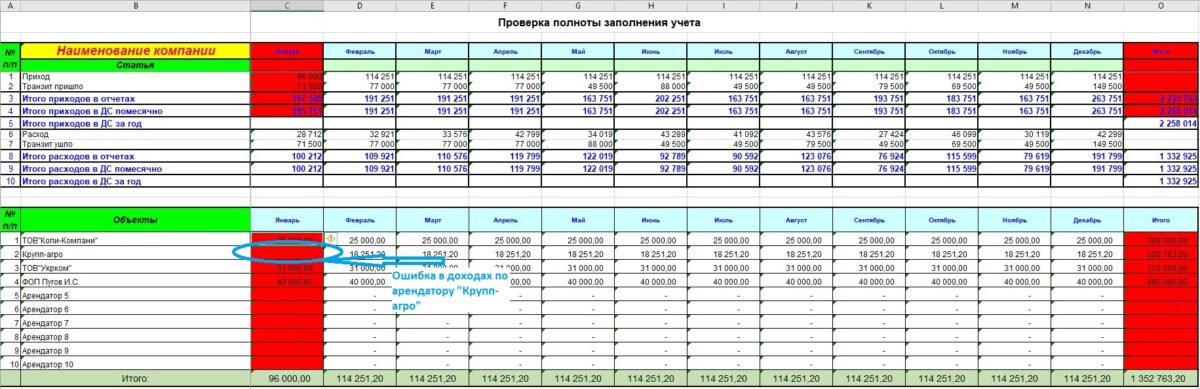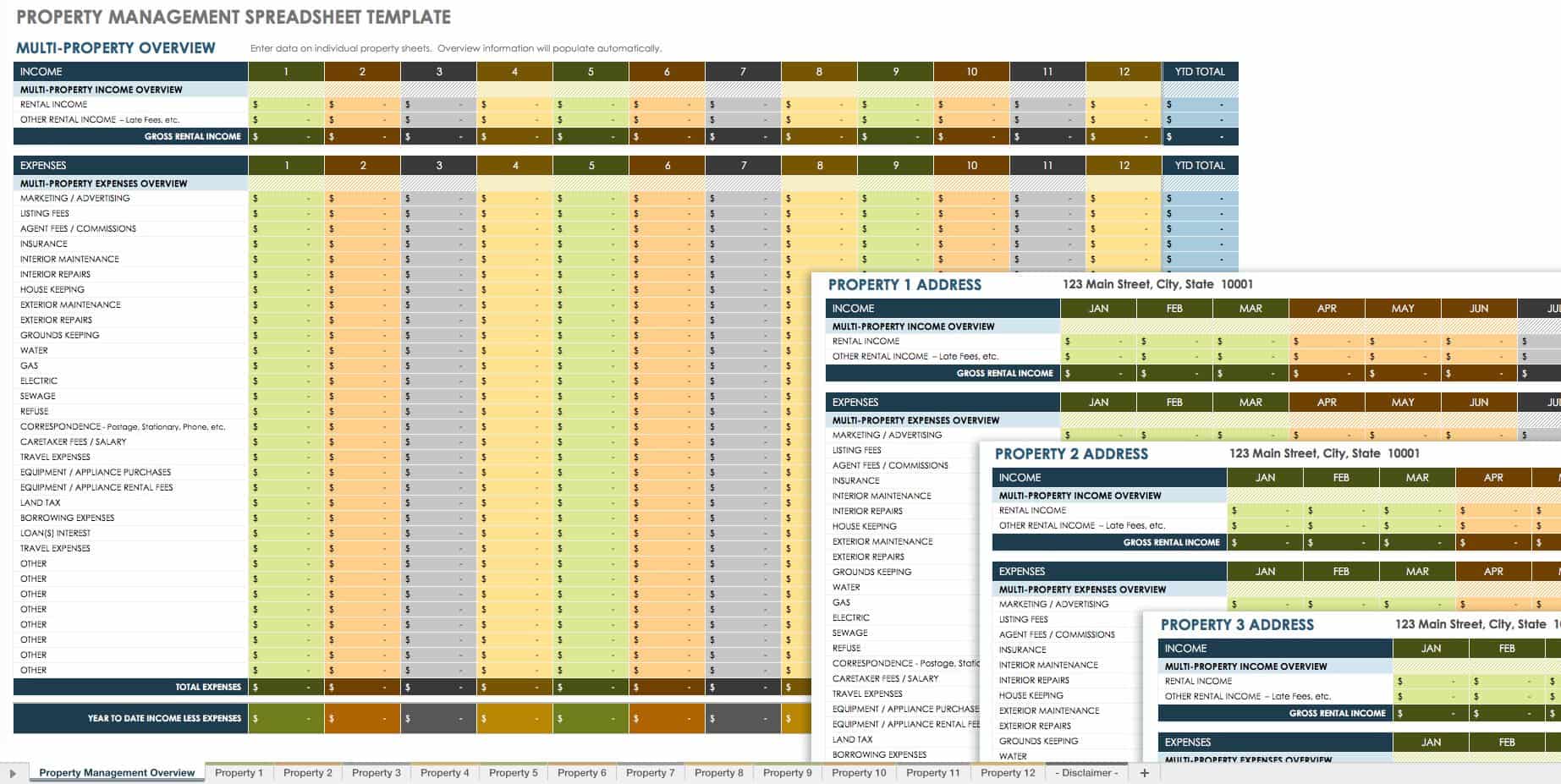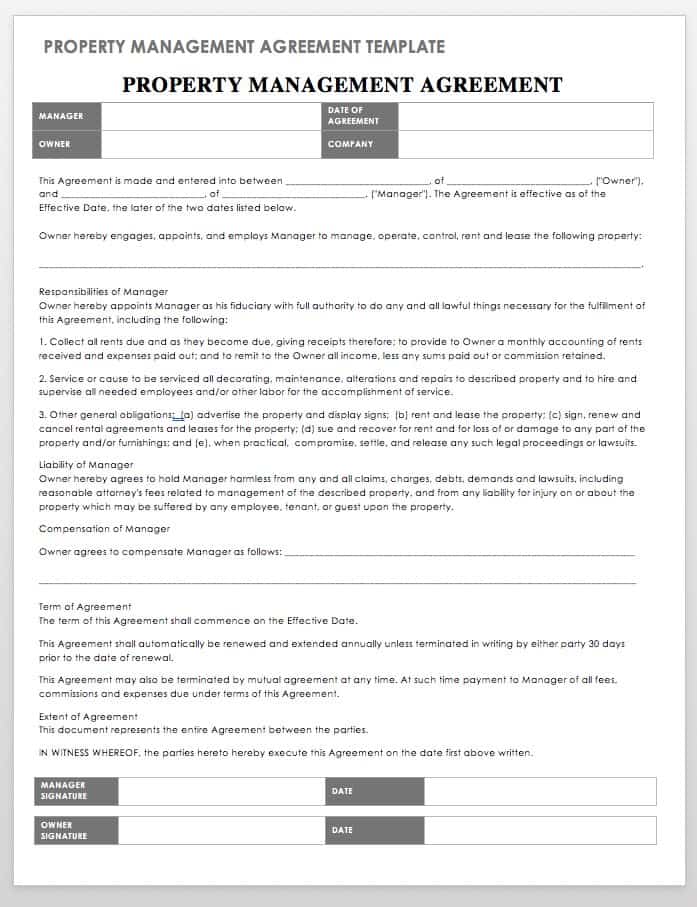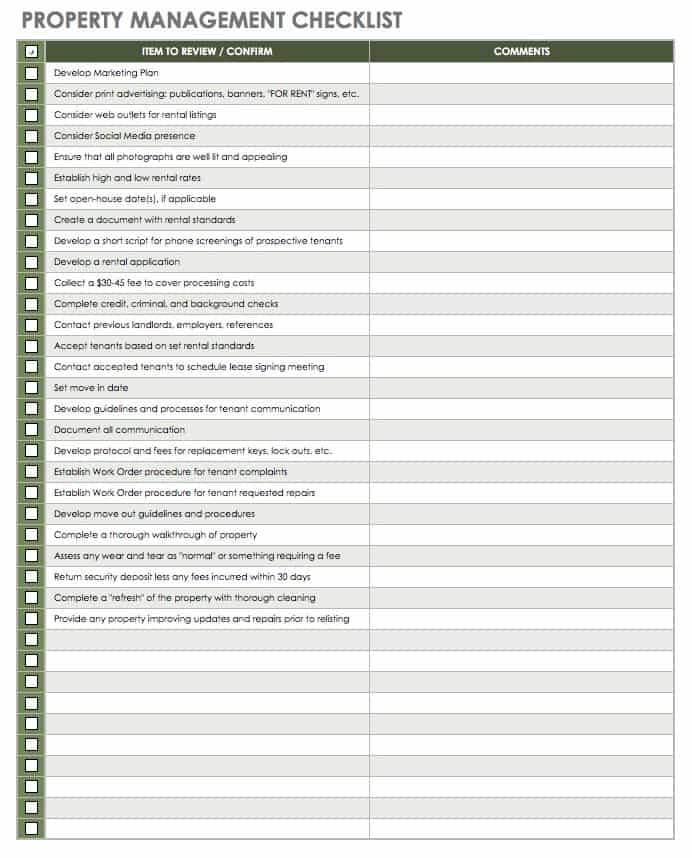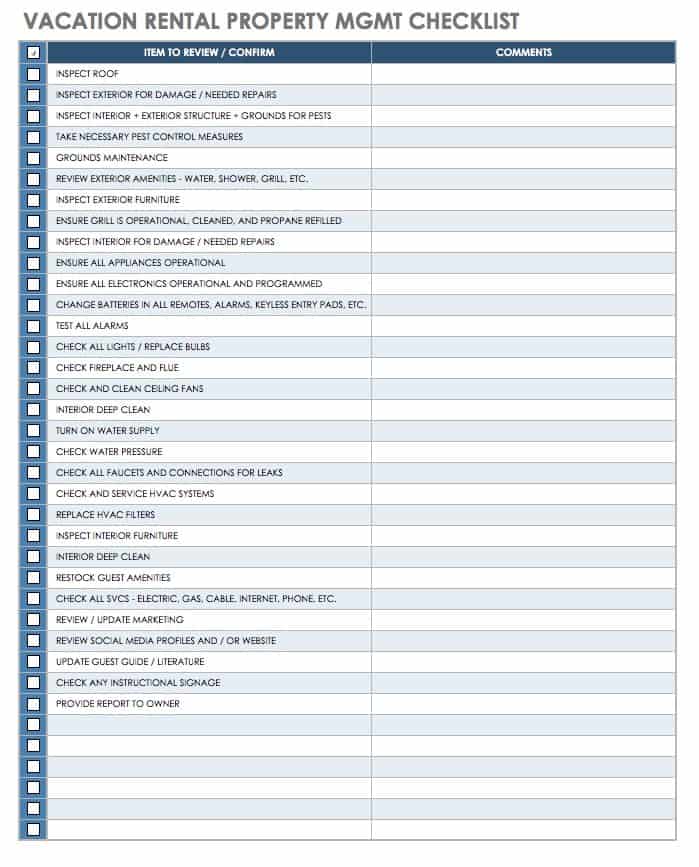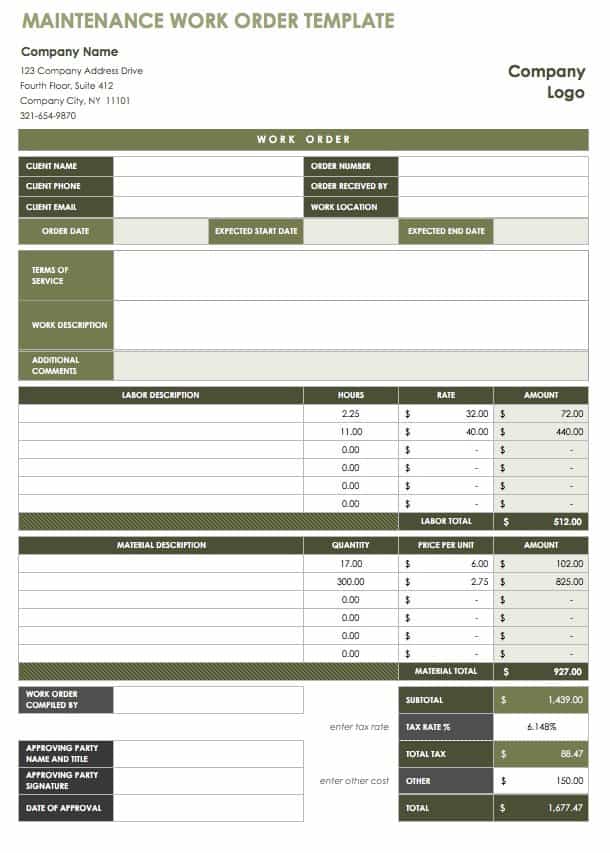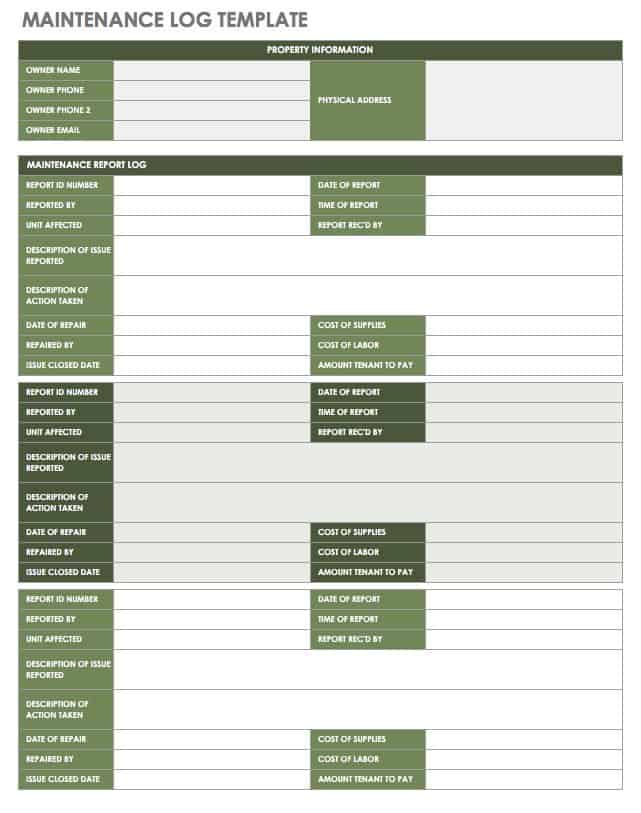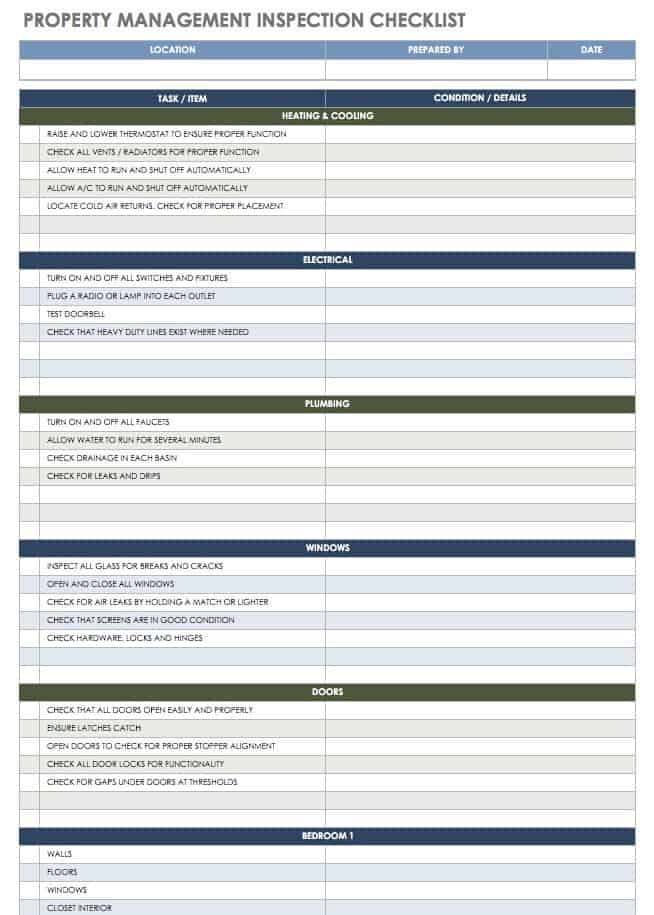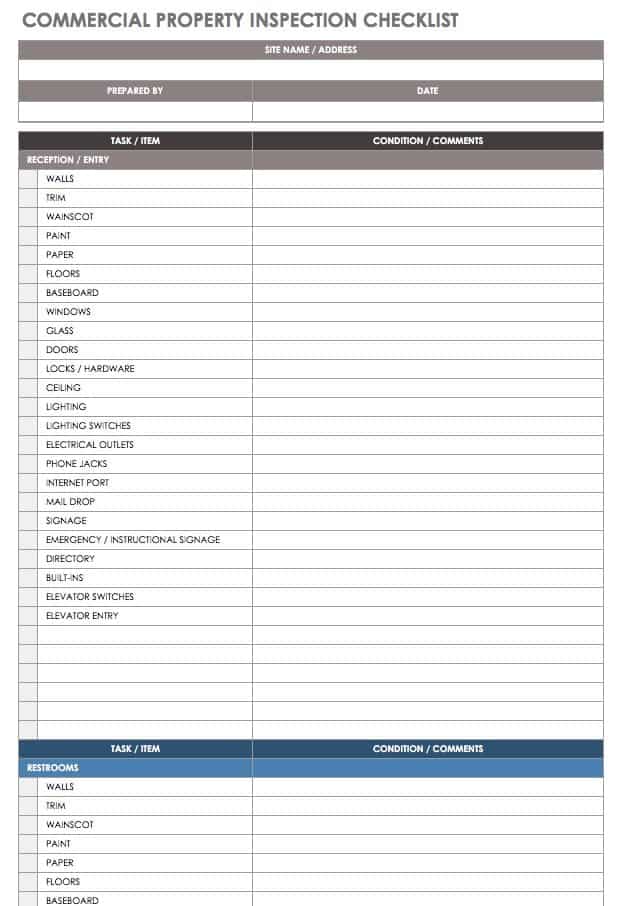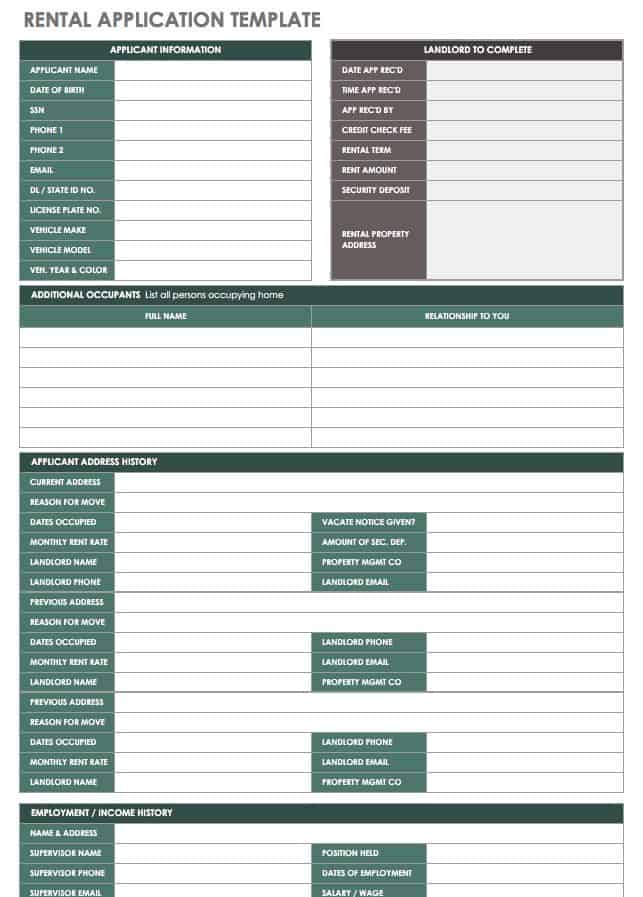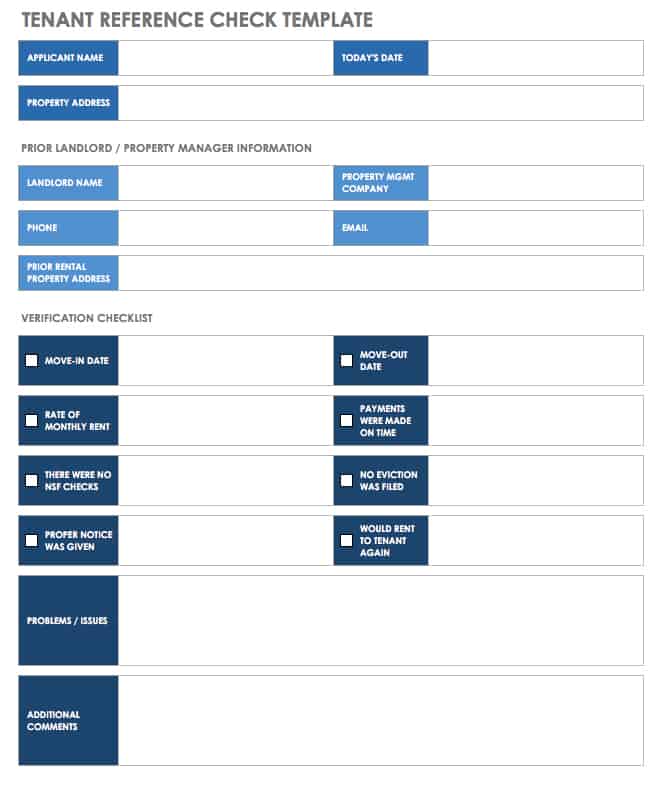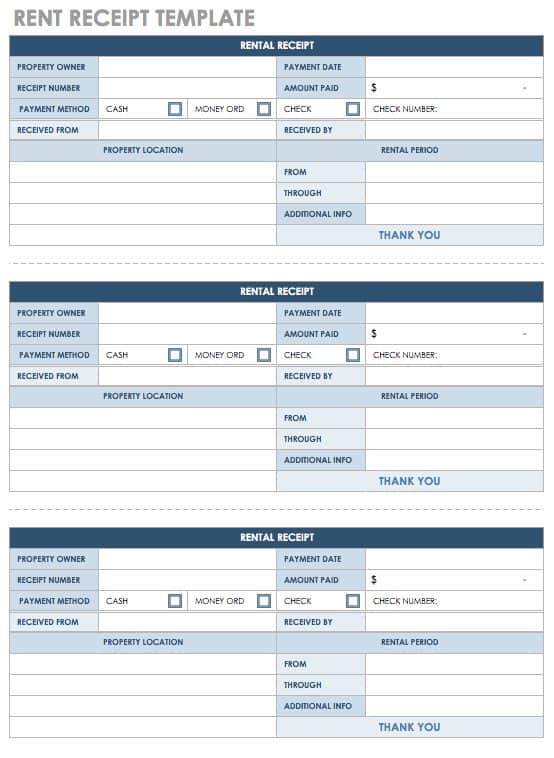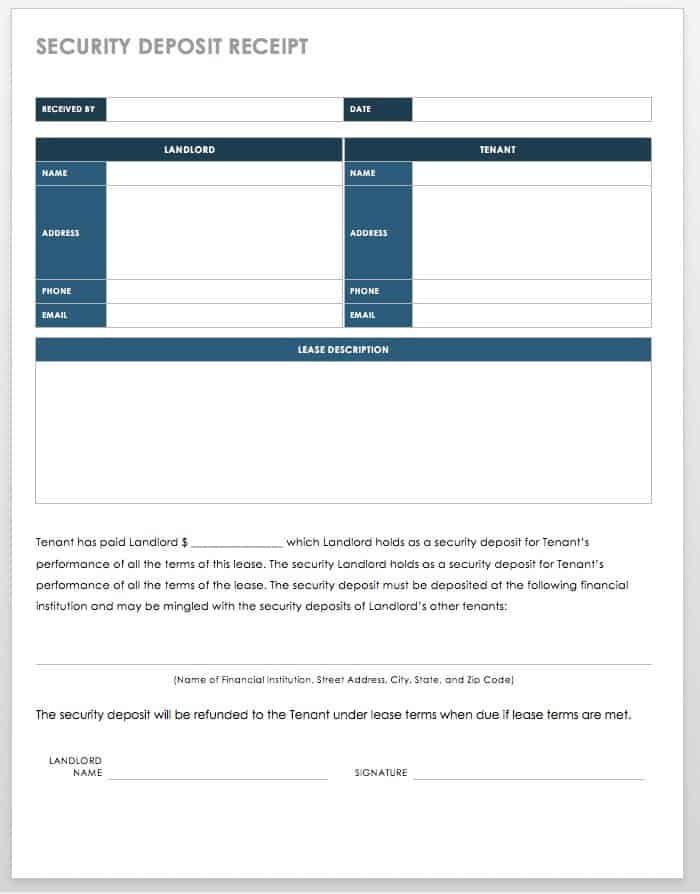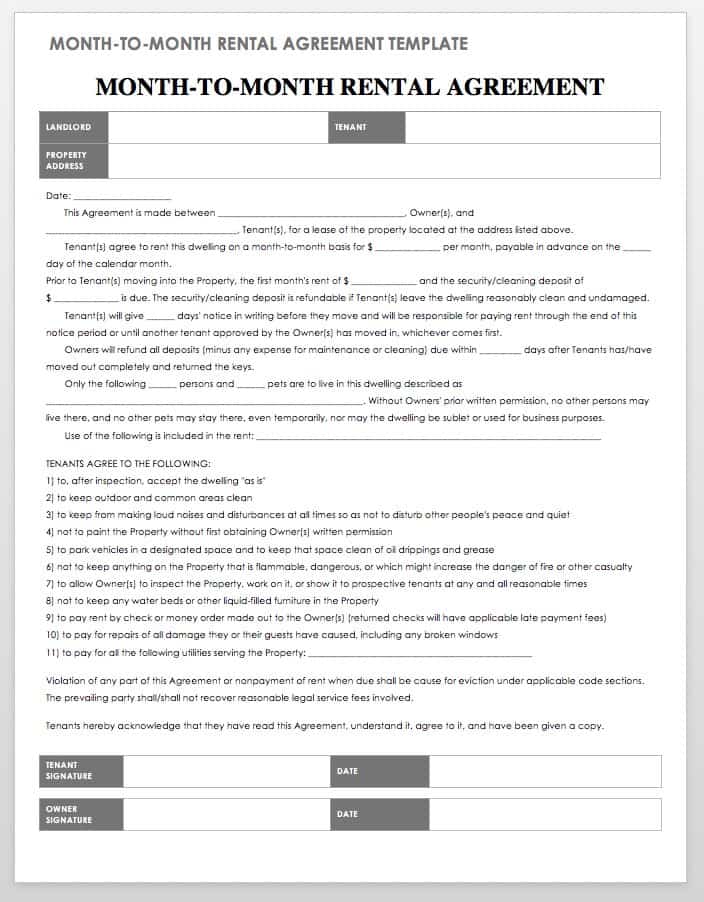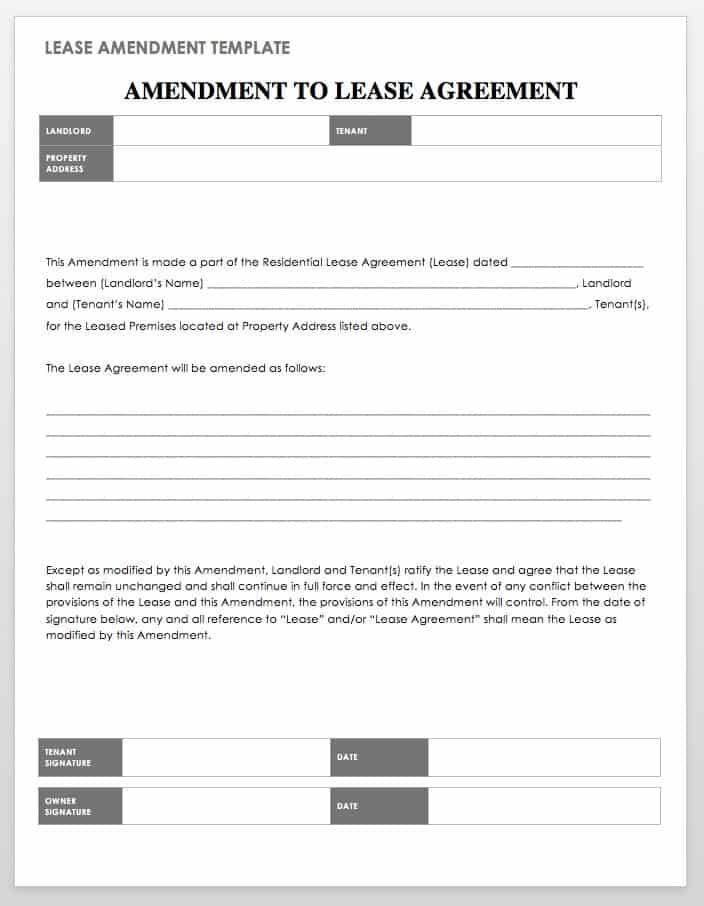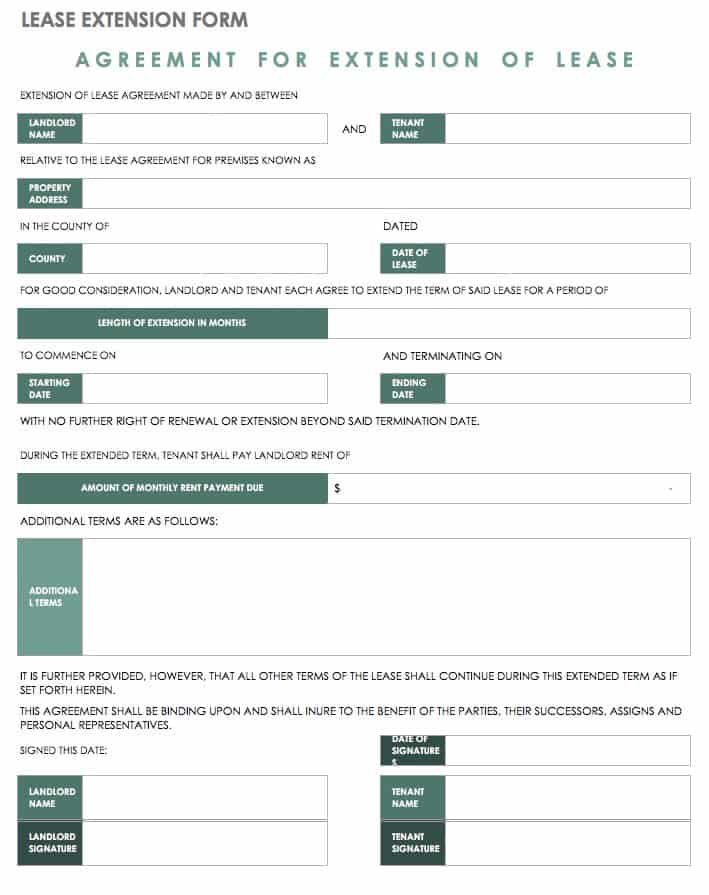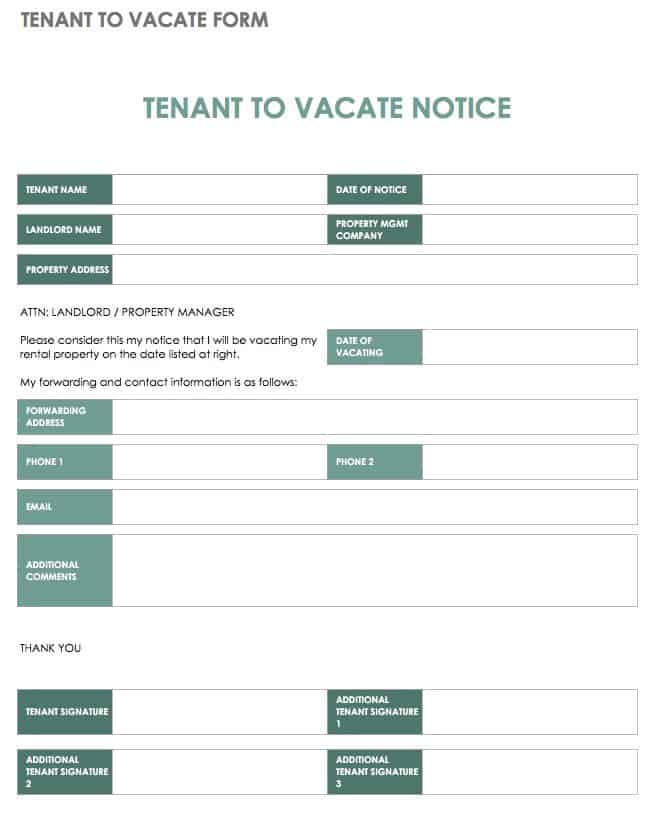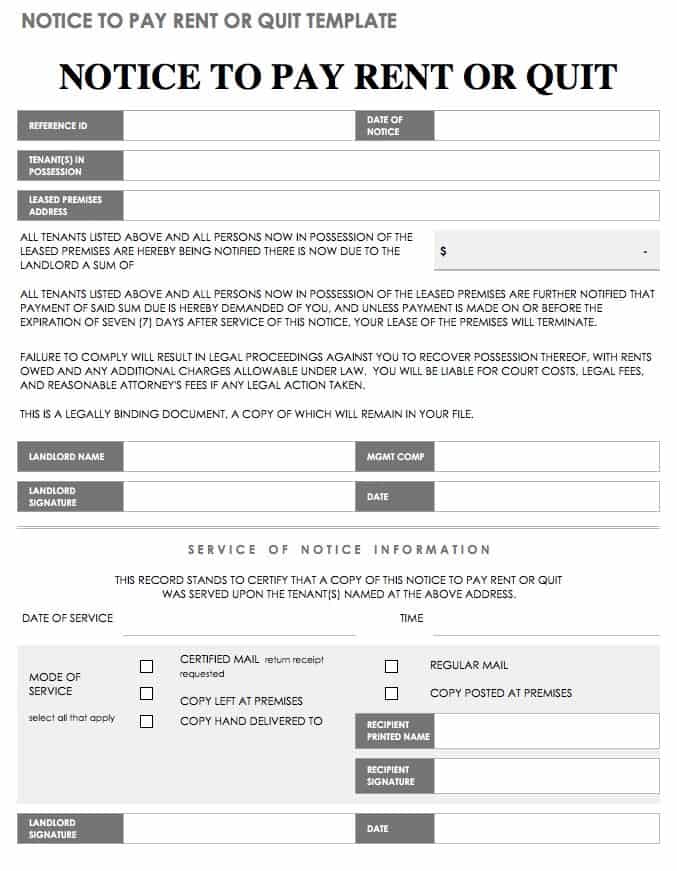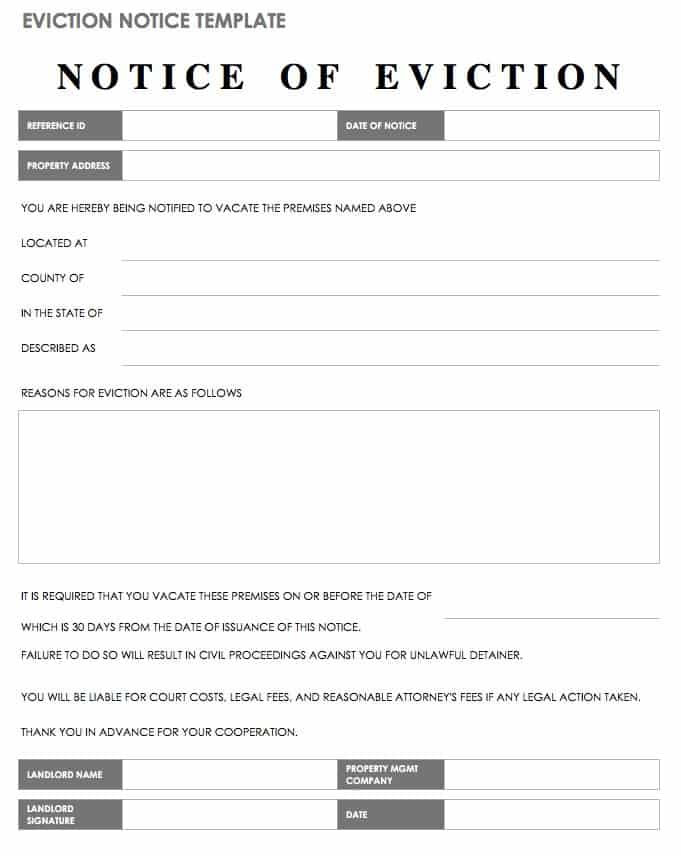В этой статье рассмотрим способ ведения учета расчетов с арендаторами за предоставленные площади. В этом файле возможен учет расчетов не более, чем 10 арендаторами.
Прошу обратить внимание – это не полноценный метод ведения учета. Полноценно учет ведется в специализированных бухгалтерских программах (таких как 1С).
Но если вы не бухгалтер и не владеете специализированными бухгалтерскими программами, то с помощью рассматриваемого файла сможете вести учет расчетов с вашими арендаторами и поддерживать порядок в финансовых отношениях с ними.
Данные таблицы похожи на аналогичные рассмотренные в статье «Как вести учет в строительстве по объектам при помощи Excel». Основное отличие в том, что в упомянутом файле по строительству используется исключительно кассовый метод учета. То есть все финансово-хозяйственные операции учитываются по факту списания или получения денежных средств. Подробнее этот метод учета рассмотрен в статье «Как составлять отчет по затратам по состоянию “сегодня на вчера”».
В данном файле используется смешанный способ учета. Все расходы учитываются по кассовому методу, а доходы учитываются по методу начисления. То есть доход от аренды считается не тогда, когда Вам принесли деньги, а в момент когда вы ставите (начисляете) арендатору долг и выставляете ему счет.
Лист «Движение средств»
Рассмотрим все по порядку. Для учета денежных средств в Excel создаем таблицу как показано ниже. В нашем файле этот лист называется «Движение средств».
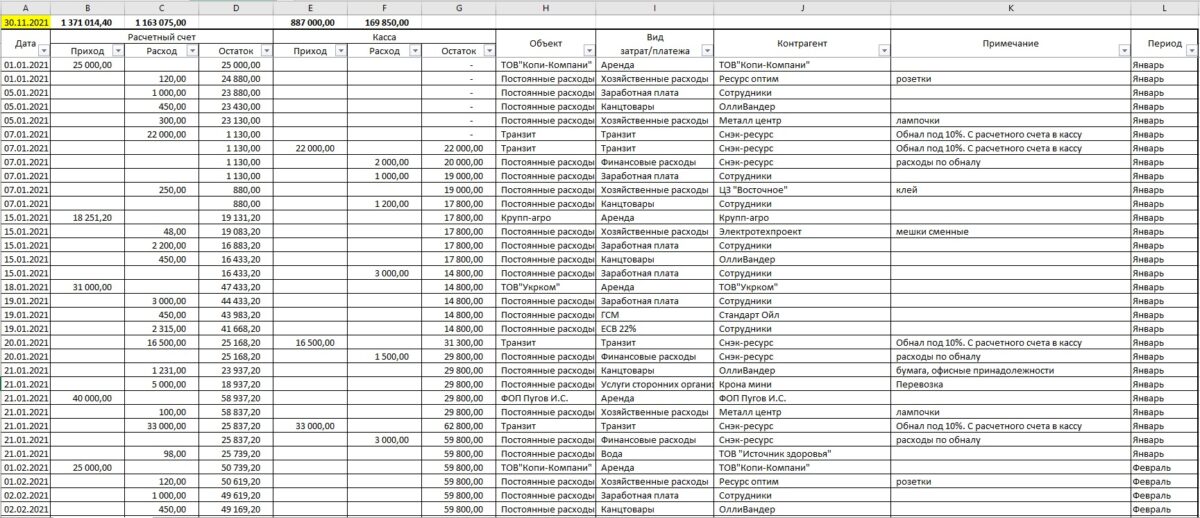
Пройдемся по столбцам:
Столбец А – дата;
Столбцы В,С,D – приход, расход и остаток по расчетному счету. Отражается полное движение по расчетному счету. Отражаются ВСЕ движения, независимо от того, относятся движения к объекту или нет. Остаток должен соответствовать остатку по расчетному счету;
Столбцы E,F,G – приход, расход и остаток по кассе. Отражается полное движение по кассе. Отражаются ВСЕ движения, независимо от того, относятся движения к объекту или нет. Остаток должен соответствовать остатку по кассе;
Столбец Н – объект аренды к которому относится данная финансовая операция. В данной колонке указываются арендаторы (объекты). Объекты должны называться точно так же, как и на карточке арендатора. Два исключения: «постоянные затраты» и «транзит». О них поговорим позже. В колонке предусмотрен выбор из списка арендаторов (объектов). Список объектов формируется в справочнике.
Столбец I — вид затрат/платежа. Здесь указывается либо вид дохода «аренда», либо вид затрат (канцтовары, заработная плата и т.д.). Наименование затраты должно полностью совпадать с наименованием затраты в отчете о прибылях и убытках (ОПУ). Если какая-то затрата не будет точно соответствовать списку затрат указанных в ОПУ, то соответственно сумма этой затраты не попадет в ОПУ и финансовый результат будет искажен.
Столбец J — здесь указываются контрагенты, которым деньги платят или от которых получают платежи. В карточках арендаторов и ОПУ данный признак не участвует, но для сверки расчетов можно отфильтровать платежи по любому контрагенту и увидеть все совершенные платежи. Возможно в вашем случае наименование объекта (арендатора) будет совпадать с наименованием контрагента, тогда в столбце H и столбце J вы пишете одно и тоже значение.
Столбец K — примечание. Здесь указывается любая информация, которую считаете необходимым написать по каждой финансовой операции. Например, если это хозяйственные расходы (то есть в столбце I указано «Хозяйственные расходы»), то в данной колонке стоит написать что именно, по какой цене и в каком количестве вы купили. Чем больше информации вы напишете, тем легче вам будет понять через некоторое время – что это был за платеж.
Столбец L — месяц. В столбце автоматически отображается месяц на основании даты указанной в столбце А.
В самой верхней строке листа (строке 1) указаны: в столбце А – текущая дата, а все остальные формулы позволяют рассчитывать итоги по результатам фильтрования. Попробуйте отфильтровать таблицу по любому признаку и увидите, что формулы верхней строки пересчитывают только значения в отфильтрованных строках.
Когда вы вносите данные в вышеуказанную таблицу, то данные из неё распределяются по карточкам арендаторов (объектов), которые вы указываете в столбце H, а также в отчет о прибылях и убытках (ОПУ) по видам затрат, которые вы указываете в столбце I.
Лист «Начисление аренды»
На этом листе мы формируем суммы для выставления счетов арендаторам.
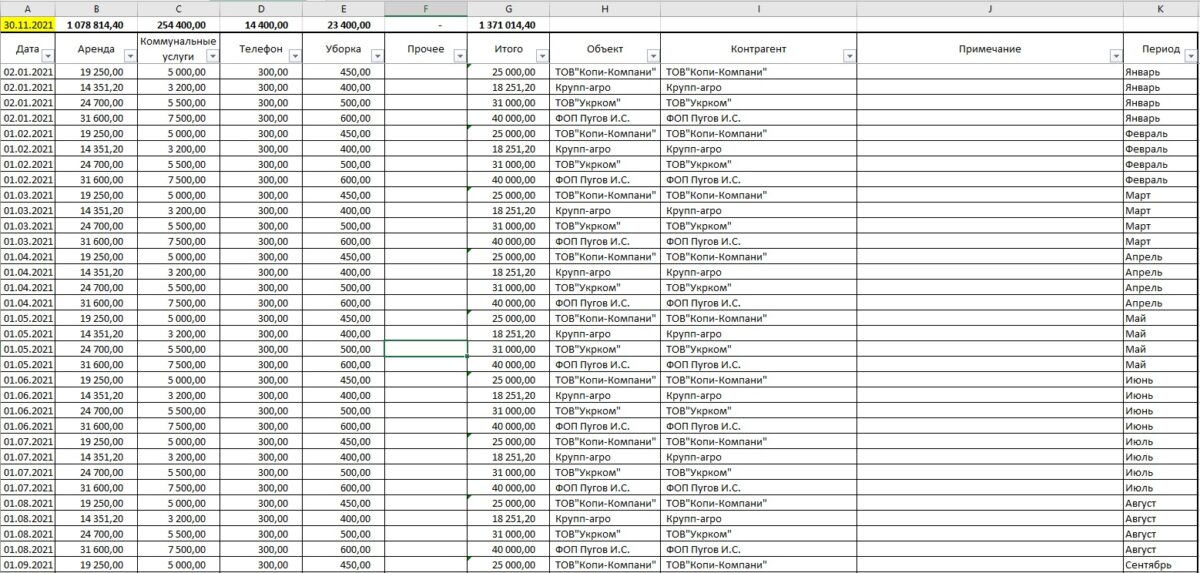
Столбец А – дата;
Столбец В — арендная плата за сданную площадь согласно тарифу указанному в договоре.
Столбец С — расходы за коммунальные услуги, которые не входят в сумму арендной платы.
Столбцы D и Е — расходы за связь и уборку. Если у вас другие составляющие арендной платы за месяц, то просто поменяйте название соответствующих столбцов.
Столбец F — дополнительные расходы включенные в арендную плату.
Столбец G — итоговая сумма арендной платы за месяц. Формируется автоматически путем суммирования столбцов В, С, D, E, F.
Столбец H — объект аренды. Вписывается название арендатора, которое указано на карточке арендатора. В ячейках столбца предусмотрен выпадающий список из которого выбирается необходимое значение.
Столбец I — контрагент, которому выставляют счет. Значения столбцов «Объект» и «Контрагент» могут совпадать. В этом случае в столбцы вписываются одинаковые значния.
Столбец J — примечание. В случае необходимости записывается дополнительная информация.
Столбец L — месяц. В столбце автоматически отображается месяц на основании даты указанной в столбце А.
Когда вы вносите данные в вышеуказанную таблицу, то данные из неё распределяются по карточкам арендаторов (объектов), которые вы указываете в столбце H,
Лист «А_» Карточка арендатора (объект)
Карточка арендатора состоит из двух частей. Шапки и таблицы.

В шапке указывается:
Арендатор — здесь автоматически указывается название арендованного объекта, которые вы укажете в справочнике.
Комната, площадь аренды, цена за 1 кв метр — справочная информация по договору. Заполняется вручную. Запомните только поля выделенные оранжевым цветом на данном листе заполняются вручную! Все остальные значения на листе формируются автоматически.
Состояние расчетов — автоматические маркеры, которые говорят о состоянии расчетов с арендатором.
Таблица по расчетам формируется автоматически. То есть все начисления и оплаты попадают на карточку арендатора с листов «Движение средств» и «Начисление аренды». Вручную в таблице указывается только задолженность на начало периода (ячейка выделена оранжевым цветом).
Еще раз прошу запомнить: на листе «Карточка арендатора» существует только четыре ячейки, куда данные вносятся вручную. Это ячейки: «Комната №», «Площадь аренды», «Цена за 1 кв. м», «Задолженность на начало периода». Все они выделены оранжевым цветом. Все остальное на листе формируется автоматически.
Лист «ОПУ» (Отчет о прибылях и убытках)
Служит для формирования финансового результата помесячно. Лист формируется полностью автоматически.
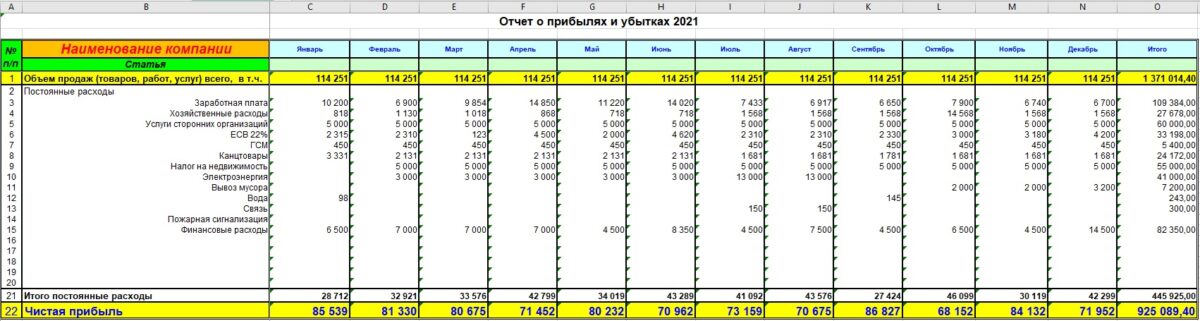
Вручную указывается только название компании в шапке таблицы (ячейка выделена оранжевым цветом).
Столбец В — указываются статьи затрат, которые вносятся автоматически из справочника.
Столбцы с С по N — доходы и расходы помесячно.
Столбец О — итог за год.
Лист «Расчеты с арендаторами»
Демонстрирует фактическое состояние с арендаторами. Лист формируется полностью автоматически. Здесь ничего не вносится вручную!
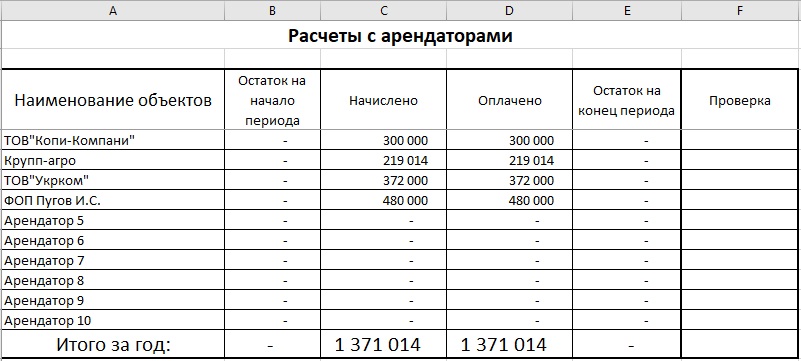
Расшифровывать столбцы не имеет смысла и так все понятно. Только столбец F нуждается в пояснениях, об этом ниже.
В этой таблице, если у кого-то из арендаторов будет долг по оплате аренды, то соответствующая строка будет окрашена в красно-желтый цвет:
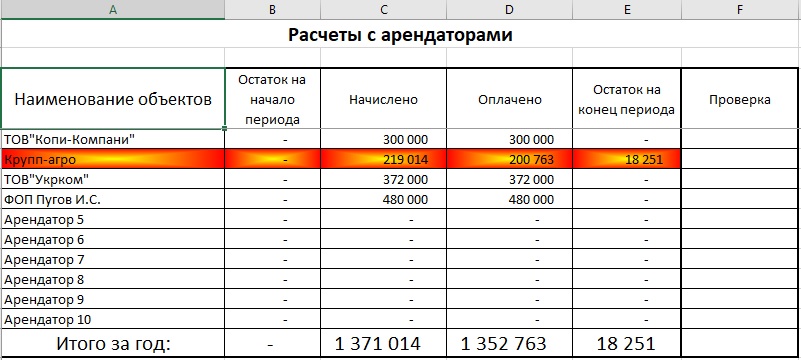
Если по какой-то причине начисленная сумма аренды не попала в таблицу «Расчеты с арендаторами», то это будет выглядеть вот так:
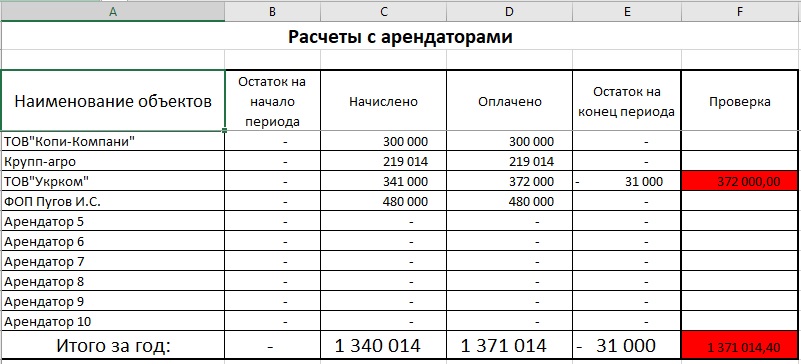
И как раз для демонстрации этой ошибки используется столбец F «Проверка».
Таким образом, на данном листе вы будете видеть и общее состояние расчетов с арендаторами и правильность отнесения начисленной арендной платы.
Лист «Проверка»
В таблицах Excel очень легко сделать ошибку. В случае данного файла не написать признак в столбце I или написать этот признак неправильно. Чтобы вы не смогли написать неправильно вид хозяйственной операции (столбец I), внесение данных в этот столбец производится через выпадающий список, а сам список находится на листе “Справочник”. И поэтому в этот столбец вы сможете писать только то, что есть в этом списке. Кстати, эту проверку можно обойти если внести данные туда путем копирования – в этом случае проверка, к сожалению, не работает. Поэтому не копируйте данные в этот столбец. Если же вы просто забудете написать признак в столбце I по описываемой хозяйственной операции, то файл вам напомнит, окрасив столбцы внесения в красный цвет. Вот так:
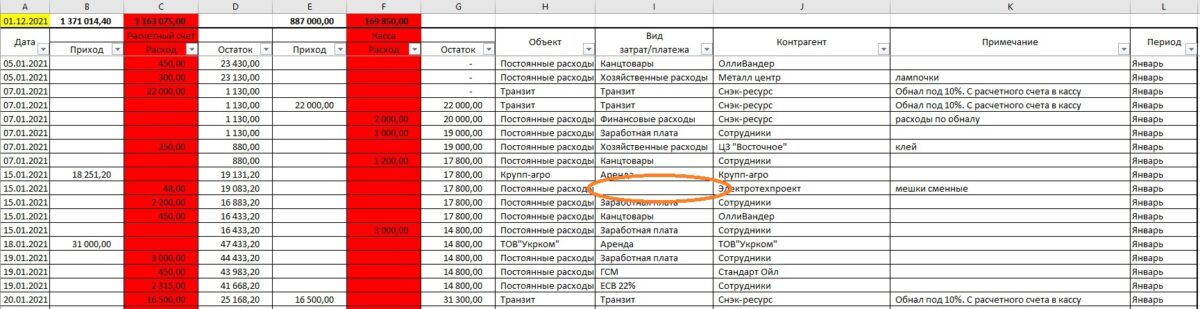
В данном случае показано, что по расходной операции в январе не указан вид затраты. Это же предупреждение появляется на листе “Проверка” и выглядит вот так:
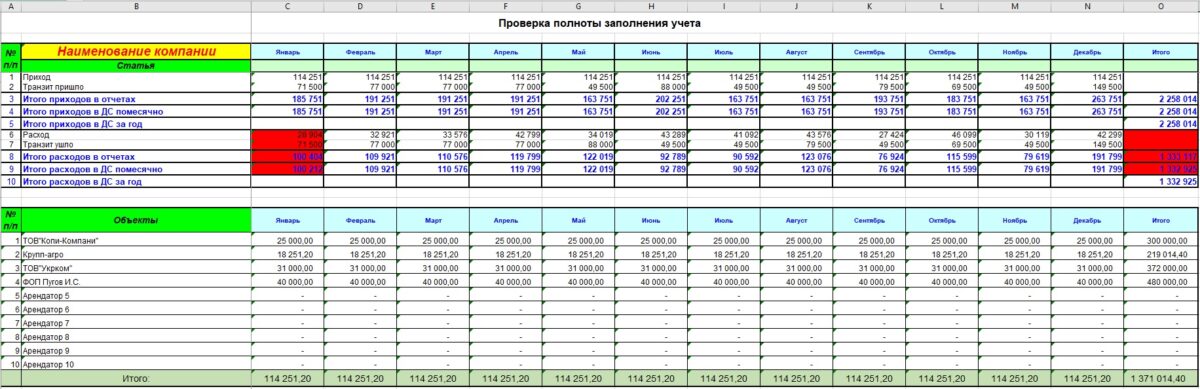
Именно таблица на листе “Проверка” выявляет эту ошибку, а на листе “Движение средств” появляется только красная индикация. После того как вы увидели красные столбцы вам необходимо отфильтровать пустые ячейки по столбцу I
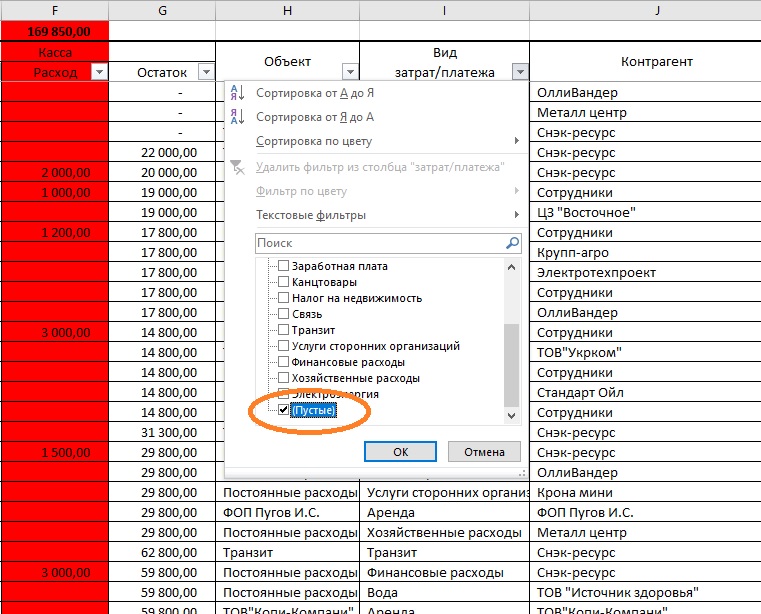
и найти пропущенную ячейку. После того как вы её заполните, красная индикация исчезнет. Аналогичные действия необходимо провести, если будет пропущен признак по доходной операции, но только окрасятся красным другие столбцы (на листе «Движение средств»).
А лист «Проверка» будет выглядеть вот так:
В этом случае необходимо сортировать на наличие пустых ячеек столбец H «Объекты».
А вот если у вас окрасятся красным столбцы А “Дата” и L «Период»
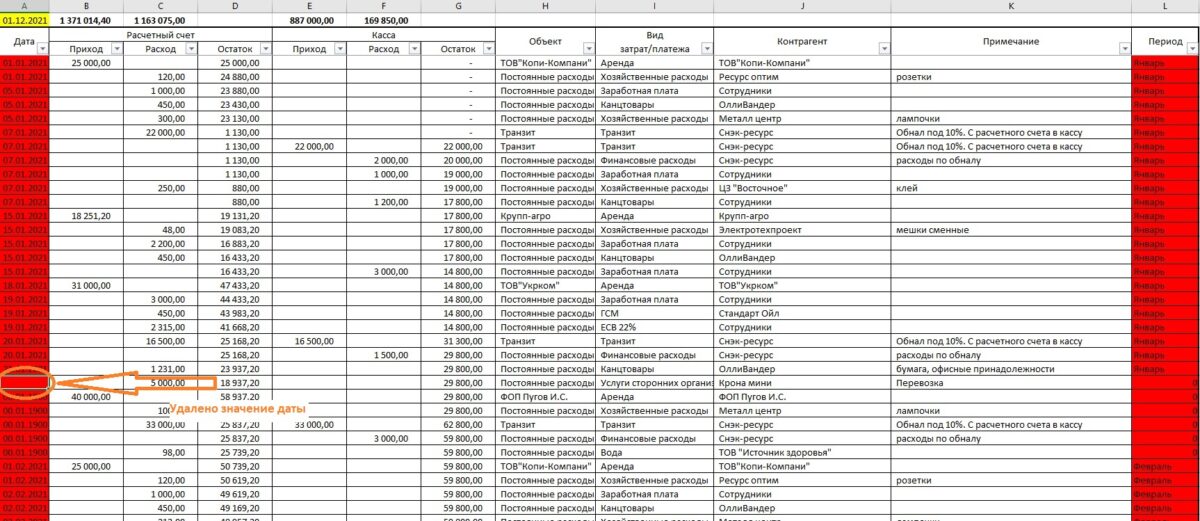
это значит вы случайно удалили либо дату в столбце А, либо формулу в столбце L. Индикация для обоих случаев будет одинаковой. И искать с помощью фильтра надо будет либо пустую ячейку в столбце A, либо значение “0” в столбце L.
Лист “Проверка” в данном случае будет выглядеть вот так:
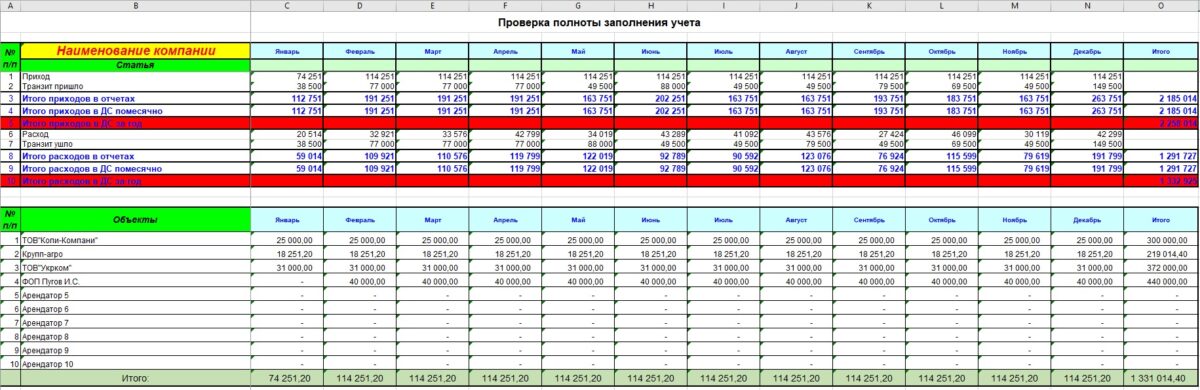
Лист «Справочник»
На этом листе собраны данные, которые используются на разных листах в таблицах, в выпадающих списках ячеек, в формулах индикации и т.д.
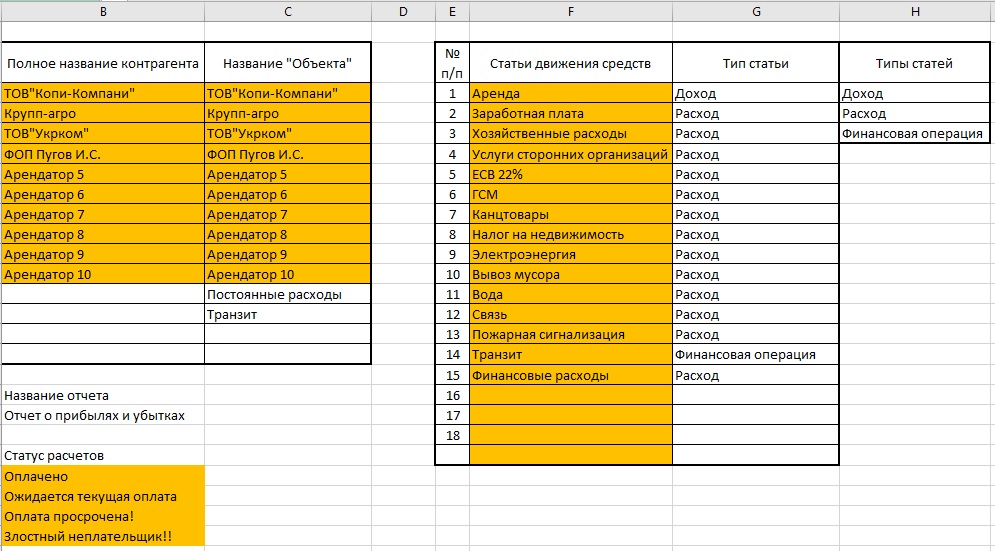
В таблице контрагентов и объектов вы указываете тех контрагентов и арендаторов (объектов), которые будут у вас. Наименование контрагента и арендатора могут совпадать, а может нет. Тут уж как вам будет удобно.
В таблице статей движения денежных средств вы пишете те статьи, которые будут у вас, но постарайтесь вложится в то количество строк, которое есть. Не плодите лишние статьи расходов. И правильно указывайте тип операции.
В статусах расчетов я вам рекомендую ничего не менять, но теоретически это тоже можно сделать, главное чтобы смысл сохранялся тот же.
Советы по заполнению файла
- Заполняйте все ячейки по каждой операции. Пропусков должно быть минимально. Во-первых, это позволит сохранять больше информации по каждой операции, а во-вторых, даст вам больше возможностей для фильтрации данных.
- Следите за тем, чтобы красных столбцов не было. Наличие красной индикации говорит об ошибке в заполнении и следовательно некорректных отчетах.
- Даты в первой колонке таблицы «Движение средств» необходимо вносить вручную, но изначально там вбиты по всему столбцу ссылки на предыдущую ячейку. Это позволяет вносить дату один раз в день (поверх ссылки), а все последующие ссылки тут же отражают только что внесенную дату. Если необходимо убрать все изменения дат, то нужно просто опять скопировать ссылку на все ячейки столбца путем протягивания ссылки по всему столбцу (см. рисунок ниже).
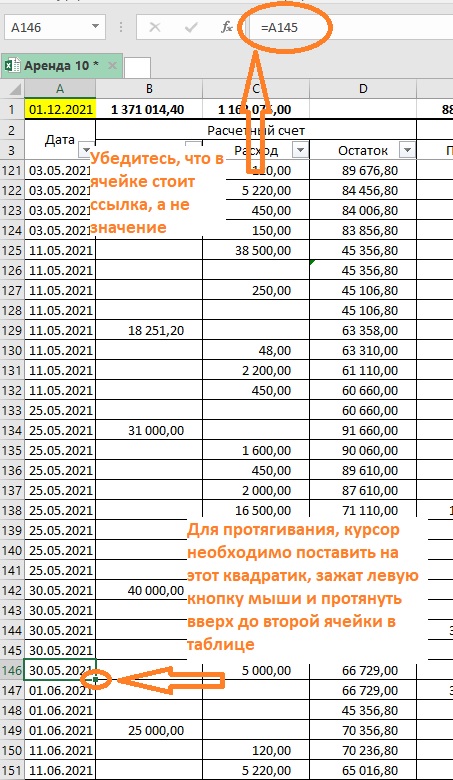
Проблема с передачей форматов
Этот файл создан в MS Excel 2016. По неизвестной мне причине при пересылке файлов на другие компьютеры, иногда пропадает формат списка проверки данных (возможно это связано с тем, что на принимающих компьютерах стоит более старая версия MS Excel). То есть в этом случае, в колонках «Объект», «Вид затраты» может пропасть выпадающий список . Все расчеты в файле сохраняют свои корректность, но список проверки данных может пропасть. Формат списка очень просто восстановить. Как это сделать – прочитайте вот здесь.
Где можно приобрести файл?
Приобрести можно в нашем магазине. После оплаты вам будет выслано две ссылки на скачивание. По одной ссылке будет пример использования файла, по второй шаблон готовый к использованию.
Если вам нужен файл для большего количества арендаторов, то у нас на сайте есть таблицы для 30 арендаторов. Этот файл дороже, чем рассмотренный выше, но имеет гораздо больший функционал. Ознакомиться с файлом Вы можете в статье «Как вести учет расчетов по аренде при помощи Excel (не более 30 арендаторов)».
В этой статье рассмотрим способ ведения учета расчетов с арендаторами за предоставленные площади. В этом файле возможен учет расчетов не более, чем 30 арендаторами.
Прошу обратить внимание – это не полноценный метод ведения учета. Полноценно учет ведется в специализированных бухгалтерских программах (таких как 1С).
Но если вы не бухгалтер и не владеете специализированными бухгалтерскими программами, то с помощью рассматриваемого файла сможете вести учет расчетов с вашими арендаторами и поддерживать порядок в финансовых отношениях с ними.
Данные таблицы похожи на аналогичные рассмотренные в статье «Как вести учет в строительстве по объектам при помощи Excel». Основное отличие в том, что в упомянутом файле по строительству используется исключительно кассовый метод учета. То есть все финансово-хозяйственные операции учитываются по факту списания или получения денежных средств. Подробнее этот метод учета рассмотрен в статье «Как составлять отчет по затратам по состоянию “сегодня на вчера”».
В данном файле используется смешанный способ учета. Все расходы учитываются по кассовому методу, а доходы учитываются по методу начисления. То есть доход от аренды считается не тогда, когда Вам принесли деньги, а в момент когда вы ставите (начисляете) арендатору долг и выставляете ему счет.
Этот файл отличается от файла рассмотренного в статье «Как вести учет расчетов по аренде при помощи Excel (не более 10 арендаторов)» тем, что:
1. В этом файле есть лист «Навигатор» для удобных переходов внутри файла.
2. Есть функция «Расчеты с учредителями». Вы можете вести расчеты между владельцами бизнеса (их вложения и изъятия).
3. Можно вести учет расчетов с 30 арендаторами.
Но рассмотрим весь файл подробнее.
Лист «Движение средств»
Для учета денежных средств в Excel создаем таблицу как показано ниже. В нашем файле этот лист называется «Движение средств».
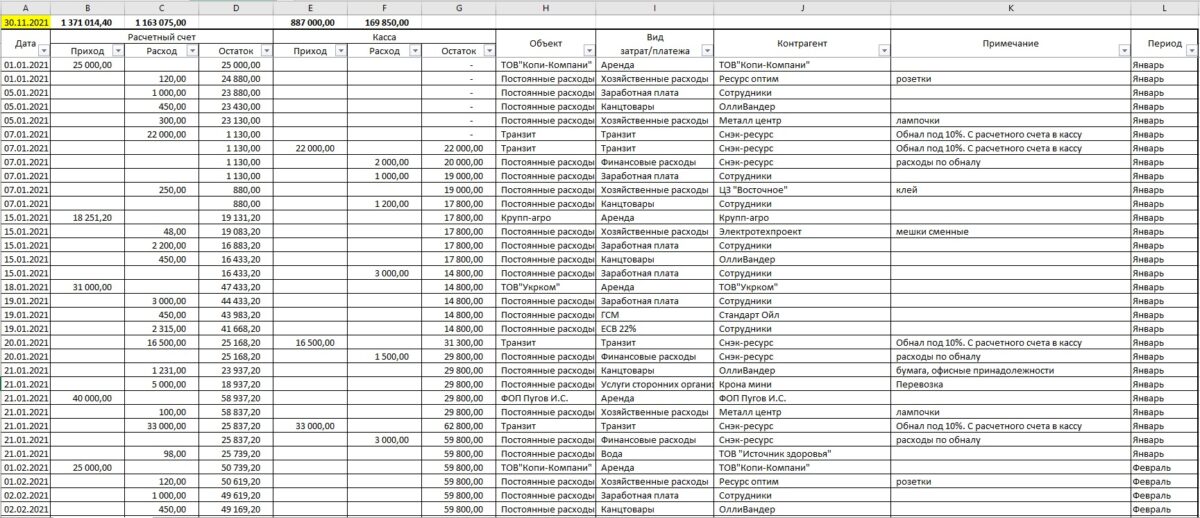
Пройдемся по столбцам:
Столбец А – дата;
Столбцы В,С,D – приход, расход и остаток по расчетному счету. Отражается полное движение по расчетному счету. Отражаются ВСЕ движения, независимо от того, относятся движения к объекту или нет. Остаток должен соответствовать остатку по расчетному счету;
Столбцы E,F,G – приход, расход и остаток по кассе. Отражается полное движение по кассе. Отражаются ВСЕ движения, независимо от того, относятся движения к объекту или нет. Остаток должен соответствовать остатку по кассе;
Столбец Н – объект аренды к которому относится данная финансовая операция. В данной колонке указываются арендаторы (объекты). Объекты должны называться точно так же, как и на карточке арендатора. Два исключения: «постоянные затраты» и «транзит». О них поговорим позже. В колонке предусмотрен выбор из списка арендаторов (объектов). Список объектов формируется в справочнике.
Столбец I — вид затрат/платежа. Здесь указывается либо вид дохода «аренда», либо вид затрат (канцтовары, заработная плата и т.д.). Наименование затраты должно полностью совпадать с наименованием затраты в отчете о прибылях и убытках (ОПУ). Если какая-то затрата не будет точно соответствовать списку затрат указанных в ОПУ, то соответственно сумма этой затраты не попадет в ОПУ и финансовый результат будет искажен.
Столбец J — здесь указываются контрагенты, которым деньги платят или от которых получают платежи. В карточках арендаторов и ОПУ данный признак не участвует, но для сверки расчетов можно отфильтровать платежи по любому контрагенту и увидеть все совершенные платежи. Возможно в вашем случае наименование объекта (арендатора) будет совпадать с наименованием контрагента, тогда в столбце H и столбце J вы пишете одно и тоже значение.
Столбец K — примечание. Здесь указывается любая информация, которую считаете необходимым написать по каждой финансовой операции. Например, если это хозяйственные расходы (то есть в столбце I указано «Хозяйственные расходы»), то в данной колонке стоит написать что именно, по какой цене и в каком количестве вы купили. Чем больше информации вы напишете, тем легче вам будет понять через некоторое время – что это был за платеж.
Столбец L — месяц. В столбце автоматически отображается месяц на основании даты указанной в столбце А.
В самой верхней строке листа (строке 1) указаны: в столбце А – текущая дата, а все остальные формулы позволяют рассчитывать итоги по результатам фильтрования. Попробуйте отфильтровать таблицу по любому признаку и увидите, что формулы верхней строки пересчитывают только значения в отфильтрованных строках.
Когда вы вносите данные в вышеуказанную таблицу, то данные из неё распределяются по карточкам арендаторов (объектов), которые вы указываете в столбце H, а также в отчет о прибылях и убытках (ОПУ) по видам затрат, которые вы указываете в столбце I.
Лист «Начисление аренды»
На этом листе мы формируем суммы для выставления счетов арендаторам.
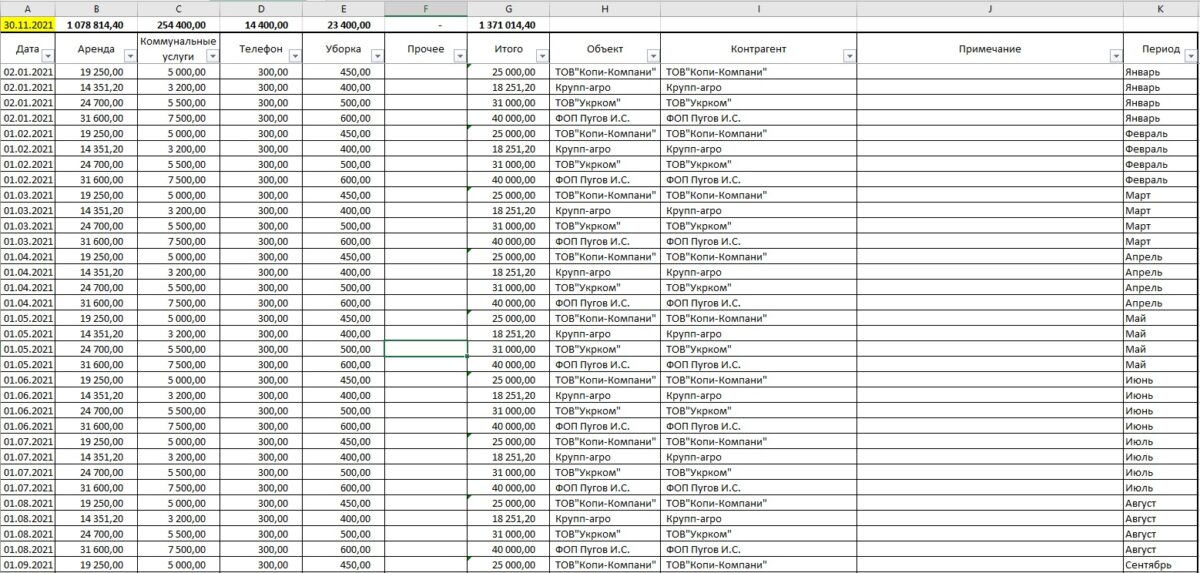
Столбец А – дата;
Столбец В — арендная плата за сданную площадь согласно тарифу указанному в договоре.
Столбец С — расходы за коммунальные услуги, которые не входят в сумму арендной платы.
Столбцы D и Е — расходы за связь и уборку. Если у вас другие составляющие арендной платы за месяц, то просто поменяйте название соответствующих столбцов.
Столбец F — дополнительные расходы включенные в арендную плату.
Столбец G — итоговая сумма арендной платы за месяц. Формируется автоматически путем суммирования столбцов В, С, D, E, F.
Столбец H — объект аренды. Вписывается название арендатора, которое указано на карточке арендатора. В ячейках столбца предусмотрен выпадающий список из которого выбирается необходимое значение.
Столбец I — контрагент, которому выставляют счет. Значения столбцов «Объект» и «Контрагент» могут совпадать. В этом случае в столбцы вписываются одинаковые значния.
Столбец J — примечание. В случае необходимости записывается дополнительная информация.
Столбец L — месяц. В столбце автоматически отображается месяц на основании даты указанной в столбце А.
Когда вы вносите данные в вышеуказанную таблицу, то данные из неё распределяются по карточкам арендаторов (объектов), которые вы указываете в столбце H,
Лист «Арендатор_» Карточка арендатора (объект)
Карточка арендатора состоит из двух частей. Шапки и таблицы.

В шапке указывается:
Арендатор — здесь автоматически указывается название арендованного объекта, которые вы укажете в справочнике.
Комната, площадь аренды, цена за 1 кв метр — справочная информация по договору. Заполняется вручную. Запомните только поля выделенные оранжевым цветом на данном листе заполняются вручную! Все остальные значения на листе формируются автоматически.
Состояние расчетов — автоматические маркеры, которые говорят о состоянии расчетов с арендатором.
Таблица по расчетам формируется автоматически. То есть все начисления и оплаты попадают на карточку арендатора с листов «Движение средств» и «Начисление аренды». Вручную в таблице указывается только задолженность на начало периода (ячейка выделена оранжевым цветом).
Еще раз прошу запомнить: на листе «Карточка арендатора» существует только четыре ячейки, куда данные вносятся вручную. Это ячейки: «Комната №», «Площадь аренды», «Цена за 1 кв. м», «Задолженность на начало периода». Все они выделены оранжевым цветом. Все остальное на листе формируется автоматически.
Лист «Расчеты с арендаторами»
Демонстрирует фактическое состояние с арендаторами. Лист формируется полностью автоматически. Здесь ничего не вносится вручную!
Расшифровывать столбцы не имеет смысла и так все понятно. Только столбец F нуждается в пояснениях, об этом ниже.
В этой таблице, если у кого-то из арендаторов будет долг по оплате аренды, то соответствующая строка будет окрашена в красный цвет:
У арендатора «Крупп-агро» долг по аренде.
Если по какой-то причине начисленная сумма аренды не попала в таблицу «Расчеты с арендаторами», то это будет выглядеть вот так:
У арендатора «Крупп-агро» неправильно отражена сумма начисленной аренды
И как раз для демонстрации этой ошибки используется столбец F «Проверка».
Таким образом, на данном листе вы будете видеть и общее состояние расчетов с арендаторами и правильность отнесения начисленной арендной платы.
Лист «Расчеты собственников-Транзит»
На этом листе все формируется автоматически. Ничего вручную не вносится. Данные по собственникам попадают с листа «Справочник». И вы видите, по партнерам, кто сколько внес и кто сколько изъял.
Отдельно поговорим про транзит.
Что такое «Транзит»
Если вы совершаете операцию по обналичиванию средств или просто перебрасываете денежные средства с банковского счета в кассу, то с точки зрения ваших финансов эта операция не может относиться ни к расходам, ни к доходам. Поэтому на листах движения средств и в колонке «Объект» для этой операции необходимо написать «Транзит» и тоже самое писать в колонке «Вид затрат».
Вы можете написать расход с расчетного счета и приход в кассу в одной строке (как показано выше) или разбить на две строки:
Смысл от этого не поменяется. Главное, чтобы стояли все необходимые признаки. А на листе «Расчеты собственников-Транзит» в ячейке B24 стояло слово «Транзит».
Если транзит не будет закрыт (то есть деньги с расчетного счета ушли, но в кассу не поступили), таблца по транзитам будет выглядеть вот так:
Так же о незакрытых транзитах будет информация на листе «Навигатор», но об этом мы расскажем ниже.
Лист «ОПУ» (Отчет о прибылях и убытках)
Служит для формирования финансового результата помесячно. Лист формируется полностью автоматически.
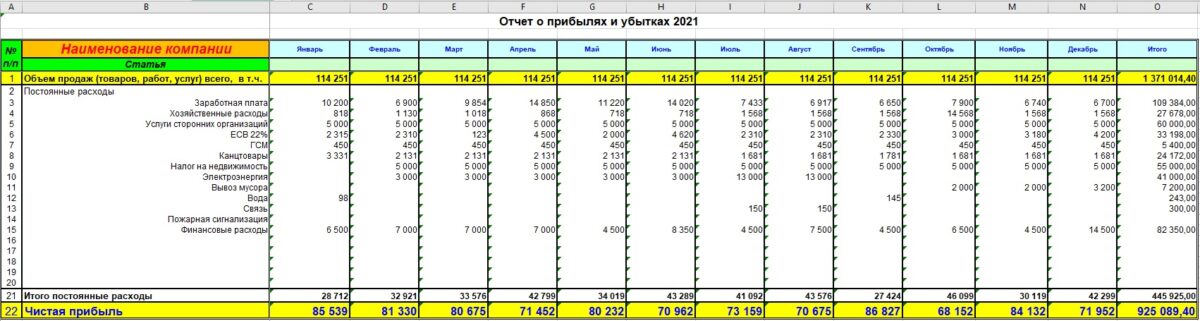
Вручную указывается только название компании в шапке таблицы (ячейка выделена оранжевым цветом).
Столбец В — указываются статьи затрат, которые вносятся автоматически из справочника.
Столбцы с С по N — доходы и расходы помесячно.
Столбец О — итог за год.
Лист «Проверка»
В таблицах Excel очень легко сделать ошибку. В случае данного файла не написать признак в столбце I или написать этот признак неправильно. Чтобы вы не смогли написать неправильно вид хозяйственной операции (столбец I), внесение данных в этот столбец производится через выпадающий список, а сам список находится на листе “Справочник”. И поэтому в этот столбец вы сможете писать только то, что есть в этом списке. Кстати, эту проверку можно обойти если внести данные туда путем копирования – в этом случае проверка, к сожалению, не работает. Поэтому не копируйте данные в этот столбец. Если же вы просто забудете написать признак в столбце I по описываемой хозяйственной операции, то файл вам напомнит, окрасив столбцы внесения в красный цвет. Вот так:
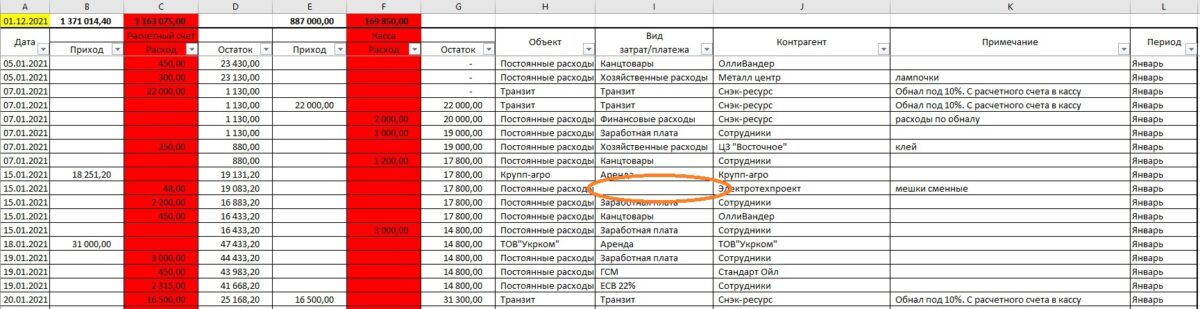
В данном случае показано, что по расходной операции в январе не указан вид затраты. Это же предупреждение появляется на листе “Проверка” и выглядит вот так:
Именно таблица на листе “Проверка” выявляет эту ошибку, а на листе “Движение средств” появляется только красная индикация. После того как вы увидели красные столбцы вам необходимо отфильтровать пустые ячейки по столбцу I
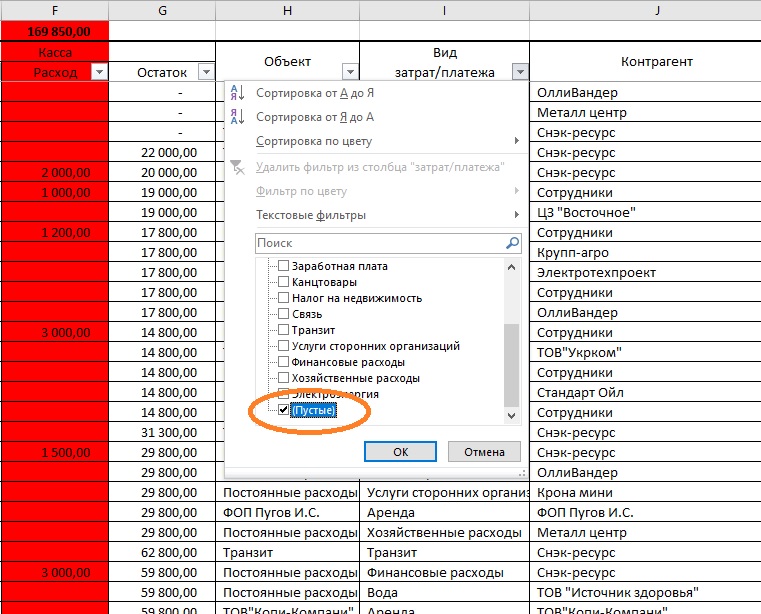
и найти пропущенную ячейку. После того как вы её заполните, красная индикация исчезнет. Аналогичные действия необходимо провести, если будет пропущен признак по доходной операции, но только окрасятся красным другие столбцы (на листе «Движение средств»).
А лист «Проверка» будет выглядеть вот так:
А вот если у вас окрасятся красным не только столбцы прихода или расхода (В, С, E, F), но и столбцы А “Дата” и L «Период»
это значит вы случайно удалили либо дату в столбце А, либо формулу в столбце L. Индикация для обоих случаев будет одинаковой. И искать с помощью фильтра надо будет либо пустую ячейку в столбце A, либо значение “0” в столбце L.
Лист “Проверка” в данном случае будет выглядеть вот так:
Лист «Справочник»
На этом листе собраны данные, которые используются на разных листах в таблицах, в выпадающих списках ячеек, в формулах индикации и т.д.
В таблице контрагентов и объектов вы указываете тех контрагентов и арендаторов (объектов), которые будут у вас. Наименование контрагента и арендатора могут совпадать, а может нет. Тут уж как вам будет удобно.
В таблице собственников укажите всех тех, кто является собственниками бизнеса и осуществляет вложения в бизнес и изъятия из него.
В таблице статей движения денежных средств вы пишете те статьи, которые будут у вас, но постарайтесь вложится в то количество строк, которое есть. Не плодите лишние статьи расходов. И правильно указывайте тип операции.
В статусах расчетов я вам рекомендую ничего не менять, но теоретически это тоже можно сделать, главное чтобы смысл сохранялся тот же.
Лист «Навигатор»
На этом листе вы видите сводную информацию по вашему бизнесу в целом. Если этот файл сделать доступным через сеть, то вы или ваш руководитель, заходя в этот файл, будет видеть первичную сводную информацию по аренде, а так же состояние учета (наличие ошибок в введении данных). Кроме того, с этого листа очень удобно перейти на любой объект и вернуться обратно на лист «Навигатор». Так как сам по себе файл очень большой и «бегать» по листам без навигации крайне неудобно.
Колонка А — переход к общим расчетным и служебным листам. С помощью гиперссылок настроены переходы между листами. Учитывая количество листов (почти 40 штук) это значительно облегчает работу в файле.
Колонка В — переход к объектам. На каждом листе в правом верхнем углу расположены три ссылки для переходов внутри файла.
Колонка С — в этой колонке отображается состояние расчетов с арендаторами. Если ячейки напротив арендатора окрашены зеленым цветом — это значит все в порядке. А если арендатор просрочил платеж то тогда ячейка окрасится в красный цвет.
Колонка D «Транзит» — что такое транзит описано выше в соответствующем разделе. В этой колонке сигнализируется если какой-то транзит не закрыт.
Ниже показано как выглядит лист «Навигатор» в случае каких-то «проблем».
В «Навигаторе» вручную вы не вносите ничего. Здесь вся информация подтягивается автоматически с других листов. Любое ваше изменение в ячейках этого листа может привести к нарушению работы файла.
Навигация на остальных листах
На каждой листе этого файла находятся гиперссылки, которые позволяют быстро и удобно перемещаться между таблицами.
На листах карточек объектов и общих листах гиперссылки находятся в правом верхнем углу:
Внимание! Чтобы гиперссылки работали ни в коем случае не переименовывайте листы!
Советы по заполнению файла
- Заполняйте все ячейки по каждой операции. Пропусков должно быть минимально. Во-первых, это позволит сохранять больше информации по каждой операции, а во-вторых, даст вам больше возможностей для фильтрации данных.
- Следите за тем, чтобы красных столбцов не было. Наличие красной индикации говорит об ошибке в заполнении и следовательно некорректных отчетах.
- НЕ ПЕРЕИМЕНОВЫВАЙТЕ ЛИСТЫ!
- Если у вас на компьютере файл работает очень медленно. То есть после ввода любой цифры компьютер зависает на некоторое время, то эту проблему во многих случаях можно решить путем уменьшения количества строк в таблице на листе «Движение средств». В стандартном файле, который вы покупаете, для этой таблицы предусмотрено 9100 строк. Это довольно много и именно из-за этого ваш компьютер может «зависать». Можно удалить строки из этой таблицы (например оставить 3000 строк). Тогда ваш файл будет работать быстрее.
- Даты в первой колонке таблицы «Движение средств» необходимо вносить вручную, но изначально там вбиты по всему столбцу ссылки на предыдущую ячейку. Это позволяет вносить дату один раз в день (поверх ссылки), а все последующие ссылки тут же отражают только что внесенную дату. Если необходимо убрать все изменения дат, то нужно просто опять скопировать ссылку на все ячейки столбца путем протягивания ссылки по всему столбцу (см. рисунок ниже).
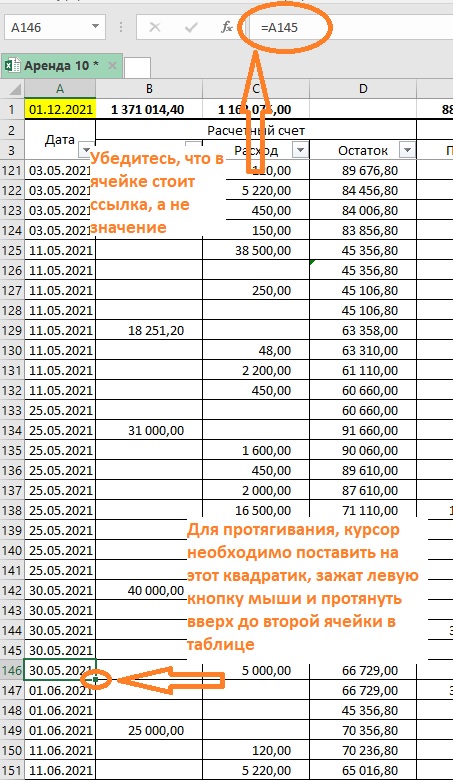
Проблема с передачей форматов
Этот файл создан в MS Excel 2016. По неизвестной мне причине при пересылке файлов на другие компьютеры, иногда пропадает формат списка проверки данных (возможно это связано с тем, что на принимающих компьютерах стоит более старая версия MS Excel). То есть в этом случае, в колонках «Объект», «Вид затраты» может пропасть выпадающий список . Все расчеты в файле сохраняют свои корректность, но список проверки данных может пропасть. Формат списка очень просто восстановить. Как это сделать – прочитайте вот здесь.
Где можно приобрести файл?
Приобрести можно в нашем магазине. После оплаты вам будет выслано две ссылки на скачивание. По одной ссылке будет пример использования файла, по второй шаблон готовый к использованию.
Если вам не нужен файл для 30 арендаторов, то у нас на сайте есть таблицы для 10 арендаторов. Этот файл дешевле, чем рассмотренный выше и имеет более скромный функционал. Ознакомиться с файлом можно в статье «Как вести учет расчетов по аренде при помощи Excel (не более 10 арендаторов)».
Текст задания
Создать электронную таблицу помощью редактора MS Excel. В MS Excelсоставить таблицу, записать формулы для расчётных ячеек, построить диаграмму.
Построить электронные таблицы.
По 4-5 адресам находится не менее 10 фирм-арендаторов. Постройте для фирм таблицу,отражающую расчёты за услуги.
Примерная шапка таблицы
|
№ |
Фирма-арендатор |
Адрес |
Занимаемая площадь |
На начало месяца |
Начислено |
Итого Начислено |
Проплачено |
Итого пропла-чено |
На конец месяца |
Статус |
||||||||
|
задолженность |
переплата |
аренда |
НДС аренды |
коммун.платежи |
НДС |
тех. обслуживание |
аренда |
коммун. платежи |
тех. обслужива-ние |
Задолже-нность |
Пере-плата |
|||||||
|
Итого |
Правила формирования столбцов:
- Столбцы с заголовками №, Фирма-арендатор, Адрес, Занимаемая площадь заполнить произвольно.
- На начало месяца фирма по услугам имеет долг или переплату, т.е. заполнить ячейку или в столбце Задолженность или в столбце Переплата.
- Графу Оплачено заполнить произвольно, причём фирма может оплатить только некоторые из услуг или все услуги в неполном объёме.
Расчёт ячеек:
- В графе Начисления — аренду, коммун. услуги, тех. обслуживание рассчитать как произведение площади аренды на соответствующий коэффициент. Коэффициент выбрать из таблицы коэффициентов, которую заполнить самостоятельно ниже основной таблицы.
- Процент НДС берётся из таблицы коэффициентов и составляет 13% .
Пример таблицы коэффициентов:
|
Услуга |
Коэффициент |
|
Аренда |
|
|
Коммун. платежи |
|
|
Тех. обслуживание |
|
|
НДС |
15% |
- Рассчитать столбец Итого начислено как сумму по графе Начислено.
- Рассчитать столбец Итого оплачено как сумму по графе Оплата.
- Рассчитать строку Итого, как сумму значений по каждому столбцу с числовыми данными.
- Рассчитать графу Итоги на конец месяца. Итоги считаются с использованием функции Если и учитывают данные граф На начало месяца, Итого начислено, Итого оплачено.
- Если фирма имеет задолженность на конец месяца, то в столбце Статус фирмы нужно записать слово Долг, в противном случае ячейку оставить пустой.
Форматирование таблицы:
- Выровнятьвсе данные по центру ячеек, установить перенос слов в ячейке.
- Выделить жёлтой заливкой строку и столбец Итого.
- Выделить голубой заливкой столбцы Задолженность и Оплачено.
- Установить в ячейках с числовыми значениями (кроме столбца Занимаемая площадь) денежный формат.
- Выделить полужирным шрифтом наименование фирм-арендаторов.
- Оформить обрамление таблицы.
- Произвольно оформить «шапку» таблицы.
- Данные столбца Статус фирмы выделить красным цветом.
- Ячейка Итого должна быть оформлена методом объединения ячеек с выравниванием по правому краю.
С помощью функции итоги подсчитать итоговые суммы по каждому адресу аренды.
Вывести на печать список фирм с использованием фильтра:
- Фирмы, не имеющие задолженности на начало месяца и имеющие задолженность в конце месяца.
Используя имеющиеся или специально созданные таблицы, построить:
- Линейную диаграмму, отражающую фирмы, которые имеют переплату и сумму переплаты на конец месяца.
Решение
Решение представлено в виде файла Excel, скачать который Вы сможете разу же после оплаты работы.
For property managers and landlords, maintaining accurate records is important not only for staying organized, but also for providing legal protection. Accurate property management forms can help you meet state and local requirements while also improving the flow of your business operations. And, efficiency and security contribute to a positive customer experience. To support your management process and your relationship with tenants, you can download free property management forms from the list below. Choose from 18 professional templates, including checklists, receipts, and property management agreement forms. These are generic templates designed to be customized for your specific needs, so it’s crucial to check state guidelines to make sure that whatever forms you are using follow proper legal requirements.
Property Management Templates
Property Management Spreadsheet — Excel
Download Property Management Spreadsheet
Manage finances for multiple properties with this Excel template. The spreadsheet lists rental income and expenses so that you can quickly view which properties are most profitable. While this spreadsheet is designed for tracking financial data, you can easily modify it to include tenant details and other property management information.
Property Management Agreement Template
Download Property Management Agreement Template
Word | PDF
A property management agreement form provides a binding contract between a landlord and a property manager in order to protect both parties and provide clear expectations. This template provides a basic outline that you can edit to suit your specific needs. A typical agreement describes the property manager’s responsibilities, payment details, dates of service, and other terms.
Property Management Checklist Template
Download Property Management Agreement Template
Excel | PDF
Having an organized checklist of tasks to follow can make the management process feel less overwhelming, reduce the chances of forgetting important duties — especially those that affect legal compliance — and keep your business operating smoothly. Anything that fosters good business practices can reinforce a positive reputation with tenants. Use this template as is, or adjust it to create your own comprehensive checklist.
Vacation Rental Property Management Checklist
Download Vacation Rental Property Management Checklist
Excel | PDF
This checklist template is specifically for vacation properties, allowing you to create a detailed list of duties, from marketing and leasing to cleaning and exterior maintenance. You may want to create separate checklists for seasonal responsibilities or keep administrative tasks separate from maintenance duties. No matter how you use the template, a simple checklist can help you stay on top of managing vacation rentals.
Maintenance and Inspection Templates
Maintenance Work Order Template — Excel
Download Work Order Template
Excel | Smartsheet
Use this maintenance work order template for repairs or routine maintenance projects. The template includes important details, such as the terms of service, the work description, itemized costs for labor and materials, and an approval signature. Keep copies of your work orders so that you have detailed records of maintenance issues and associated costs.
Maintenance Log Template
Download Maintenance Log Template
Excel | PDF
Record maintenance data in a running log in order to keep track of damages, repairs, and preventive maintenance. Issues may include updating household appliances, ordering repairs, or preparing a unit for new tenants. This simple log template can help ensure that you approve and complete maintenance requests in a timely manner.
Property Management Inspection Checklist
Download Property Management Inspection Checklist
Excel | PDF
Use this inspection checklist as a move-in or move-out form. Edit the checklist so that the list of items conforms to your property, and include any necessary move-out tasks, such as collecting keys or returning a security deposit. An inspection checklist can help keep you from overlooking items and can provide a comparison between the property’s move-in and move-out condition.
Commercial Property Inspection Checklist
Download Commercial Property Inspection Checklist
Excel | PDF
Designed specifically for commercial properties, this inspection checklist includes exterior and interior spaces, such as common areas and elevators. Depending on the size and type of building, you may need to add details to or remove details from the checklist. To meet safety standards for commercial buildings, include items such as emergency equipment, heating and cooling systems, and accessibility requirements.
Leasing Templates
Rental Application Template
Download Rental Application Template
Excel | PDF
A rental application helps you collect and verify tenant information, including references and rental history. You can customize the template to include whatever instructions or disclosures you need. You can share this PDF application with prospective tenants via a website, an email, or a printed copy.
Tenant Reference Check Template
Download Tenant Reference Check Template
Excel | Word | PDF
This simple template can help you organize your process of checking references, ensuring that you’ve contacted all individuals and verified important questions. This form also makes it easy to compare applicants if you are choosing between multiple renters.
Rent Receipt Template
Download Rent Receipt Template
Excel | PDF
Providing rent receipts and maintaining copies creates important documentation for both tenants and property managers. This Excel template has sections for listing landlord and property information, payment date and method, rental period, and more. Tenants may appreciate receiving a rent receipt for their own tax records or other purposes.
Security Deposit Receipt
Download Security Deposit Receipt
Word | PDF
This receipt template includes landlord and tenant details, plus information regarding the terms of refunding a security deposit. If you want to include the terms described in a lease agreement, simply copy and paste that text into this Word template. Typically, you refund a security deposit to tenants upon their moving out, provided that the residents haven’t caused damages to the unit beyond the normal wear and tear.
Month-to-Month Rental Agreement
Download Month-to-Month Rental Agreement
Word | PDF
A month-to-month rental agreement can provide flexibility for both tenants and landlords. Use this contract template to describe the terms of a month-to-month lease, including the cost of rent and the payment due date, the number of occupants allowed, and other agreements. The landlord and tenant sign the template to create a binding agreement.
Lease Amendment Template
Download Lease Amendment Template
Word | PDF
If you need to make changes to a lease, an amendment describes the updates and allows tenants to agree to the changes. As with any contract template, check your state laws or consult with an attorney to ensure that you are following proper guidelines when creating or changing a lease agreement.
Lease Extension Template
Download Lease Extension Template
Excel | Word | PDF
If a tenant and property manager decide to renew a lease that is ending, an extension agreement can briefly describe the continuing terms of the lease. It’s important to document these changes so that tenants receive clear communication and so that all agreements are in writing. This template provides a simple outline that you can modify for your specific needs.
Lease Termination and Tenant Vacancy Templates
Tenant to Vacate Form
Download Tenant to Vacate Form
Excel | Word | PDF
Tenants can use this form to notify landlords or property managers that they intend to move. Offering a notification in writing creates a record of the date of the alert and provides landlords with a tenant’s forwarding address and contact information.
Notice to Pay Rent or Quit
Download Notice to Pay Rent or Quit
Excel | Word | PDF
A notice to pay rent or quit informs tenants that the rent payment is overdue and serves as a warning that failure to comply will result in legal action. The notice provides instructions for paying the amount due (including any late fees) or vacating the property by a certain date.
Eviction Notice Template
Download Eviction Notice Template
Excel | Word | PDF
An eviction notice provides tenants with a specific period of time, such as 60 days, to move out of a rental property. Rules related to evictions and the amount of time tenants have to vacate may vary in different geographical locations. Maintaining records of tenant evictions can provide documentation that you may need if the eviction process leads to legal proceedings.
What Is Property Management?
In its broadest sense, the term property management encompasses all the duties and responsibilities involved in the administration and oversight of real estate. We typically use this term in the context of managing rental properties. A landlord may take on these tasks independently, or hire a property management company to manage properties and tenants. In some geographical locations, the municipal government may require a landlord to use a property management company if said owner lives far from the apartment or home that they are renting out. Rules and regulations for property management companies vary depending on location, but many states require managers to have a real estate license in order to provide services. The various elements of property management include building maintenance, financial management, working with insurance companies, and consulting with attorneys to address legal issues.
When it comes to the responsibilities associated with leasing properties, there is a tenant lifecycle that begins with attracting renters, continues with screening and retaining renters, and concludes with turning units around after tenants move out. For a quick overview of some common tasks related to this lifecycle, here is a partial list of property management responsibilities:
- New Tenants: Attracting new tenants includes setting appropriate rental rates, marketing the property with high-quality photos, advertising the unit online (including on your own website if possible), and hosting open houses. Once you have potential tenants, it’s time to undertake a screening process, which may include an interview, an application, a background check, and a reference collection. You will need to give new tenants a lease and any other agreements, and, after you collect a security deposit and rent payment, you’ll provide the tenant with keys. You will copy and retain all signed documents and complete any administrative tasks in order to update tenant information and verify payments.
- Current Tenants: When new tenants are going through the orientation process and signing agreements, make sure that you clearly state expectations to avoid issues later. Maintaining positive relationships with renters helps with tenant retention, which can save time and money. You should document for reference any communication or issue that arises with a tenant. Other ongoing tasks include performing routine maintenance on properties, dealing with repairs, collecting rent payments, and notifying tenants when it is time to renew a lease.
- Tenant Turnaround: Hopefully, tenants will stay on top of payments and provide adequate notice when they decide to move. If not, you will have to provide warning notices to a tenant, which can ultimately lead to an eviction process. When tenants are moving out, you conduct an inspection to determine whether they are responsible for any needed repairs. Their portion of that responsibility determines the amount of their security deposit refund. As you prepare the unit for the next renters, tasks focus once again on attracting new tenants, thus, restarting the tenant lifecycle.
Management companies typically create and follow a property management policies and procedures manual in order to create consistency in business practices and establish clear guidelines for handling all of the tasks listed above, and more.
Improve Property Management with Work Management in Smartsheet
Empower your people to go above and beyond with a flexible platform designed to match the needs of your team — and adapt as those needs change.
The Smartsheet platform makes it easy to plan, capture, manage, and report on work from anywhere, helping your team be more effective and get more done. Report on key metrics and get real-time visibility into work as it happens with roll-up reports, dashboards, and automated workflows built to keep your team connected and informed.
When teams have clarity into the work getting done, there’s no telling how much more they can accomplish in the same amount of time. Try Smartsheet for free, today.
Какие задачи поможет решить Excel-модель?
Как учесть специфику бизнеса в справочниках Excel-модели?
Как создать прайс-лист?
Как сформировать информационную базу данных на основе Журнала учета договоров?
Как составить эффективные отчеты по аренде с использованием сводных таблиц?
Excel-модель «Аренда и управление недвижимостью» предназначена для коммерческих и финансовых специалистов управляющих компаний, девелоперских структур. Повысить эффективность компании можно за счет автоматизации ведения реестрового учета объектов недвижимости, управления договорами аренды. Excel-модель позволяет эффективно анализировать управление недвижимостью разных типов: торговыми и офисными центрами, выставочными площадями, складами — покажем это на примере.
КАКИЕ ЗАДАЧИ ПОМОЖЕТ РЕШИТЬ EXCEL-МОДЕЛЬ
Рассмотрим, какие задачи можно решить с помощью Excel-модели «Аренда и управление недвижимостью»:
|
1. Управлять реестром недвижимости |
→ |
• вести иерархический справочник объектов недвижимости с широким набором характеристик; • формировать реестр объектов недвижимости с возможностью гибкой группировки и отбора по различным характеристикам; • «привязывать» объекты недвижимости к ценовым категориям, регистрировать цены на услуги с привязкой к ценовым категориям, хранить историю тарифов |
|
2. Управлять договорами аренды |
→ |
• гибко управлять способами начисления, ставками и тарифами на услуги, хранить историю изменения ставок и тарифов; • многократно изменять ставки на услуги; • учитывать аренду с перерывами; • формировать графическую отчетность с цветовым выделением объектов в зависимости от их статуса и возможностью настройки состава выводимой информации; • формировать реестр договоров аренды с возможностью гибкой группировки и отбора по различным характеристикам |
|
3. Управлять взаиморасчетами по аренде |
→ |
• рассчитывать аренду за неполный период; • вести отчетность по взаиморасчетам с арендаторами с аналитикой по периодам, услугам, объектам аренды; • формировать отчет об эффективности использования площадей с расчетом величины финансовых потерь от простоя объектов; • анализировать продажи с развернутой детализацией и произвольной группировкой данных; • планировать платежи по аренде и сопутствующим услугам, проводить план-фактный анализ |
КАК УЧЕСТЬ СПЕЦИФИКУ БИЗНЕСА В СПРАВОЧНИКАХ EXCEL-МОДЕЛИ
Справочники — это основа рабочей модели данных компании. Обычно в дальнейшем их редко изменяют или добавляют новые. Используют на всех этапах работы в модели как часть аналитики.
Проработав специфику работы компании, которая важна для учета и отчетности, аналитику «зашивают» в справочники. Проработка справочников — это важный этап.
Создаем простые справочники
Таблицы 1–9 — это простые справочники. Они представляют собой списки возможных значений того или иного параметра. Их используют, чтобы исключить неоднозначный ввод информации.
Мы будем составлять Excel-модель для условной компании ООО «Инвест». В управлении компании три здания (табл. 1) разного типа — офисы, склады, торговые площади (табл. 2).
В зависимости от типа объектов аренды и эксплуатационных характеристик, например ремонт эконом- или бизнес-класса (табл. 7), устанавливают различные тарифы (табл. 3).
Кроме непосредственно аренды, компания предоставляет клининговые, коммунальные услуги, услуги телефонии и т. д (табл. 5). Соответственно, и способ начисления арендной оплаты отличается (табл. 6):
- индивидуальный график;
- разовая оплата;
- за м2 в месяц;
- за объект в месяц.
Кроме того, для работы необходим справочник тарифов в условиях изменения арендных ставок с привязкой к дате изменения (табл. 8). Чтобы вести учет продаж по услугам и аренде, необходим справочник арендаторов (табл. 9).
|
Таблица 1. Здания |
Таблица 2. Тип объекта |
Таблица 3. Категория цен |
Таблица 4. Статус |
Таблица 5. Услуги |
|||||||
|
Здание |
Фактический адрес |
Общая площадь |
Ед. изм. |
Тип_объекта |
Категория_цен |
Статус |
Услуга |
||||
|
Бизнес_центр_Южный |
просп. Садовый, 53 |
2300 |
м кв. |
Офисное помещение |
Офисы |
Арендуется |
– Свободен |
||||
|
Торговый_центр_Меркурий |
ул. Университетская, 102 |
1400 |
м кв. |
Торговое помещение |
Склады |
В резерве |
Аренда недвижимости |
||||
|
Промзона_Восточная |
ул. Текстильщиков, 87 |
15 000 |
м кв. |
Складское помещение |
Торговые площади |
План |
Клининговые услуги |
||||
|
Бытовые услуги |
Стандарт |
Прочие услуги |
Коммунальные услуги |
||||||||
|
Комплексный |
Ремонт |
Размещение рекламы |
|||||||||
|
Свободен |
Телефония |
|
Таблица 6. Способ начисления |
Таблица 7. Характеристики |
Таблица 8. Тарифы |
Таблица 9. Арендаторы |
|||
|
Способ_начисления |
Эксплуатационные_характеристики |
Действующие_тарифы |
Арендатор |
|||
|
Индивидуальный график |
– Не указано |
01.01.2021 |
– Свободно |
|||
|
Разовая оплата |
Без ремонта |
01.07.2021 |
ООО «Альфа» |
|||
|
Руб. за м кв./месяц |
Бизнес-ремонт |
ООО «Аршин» |
||||
|
Руб. за объект/месяц |
Эконом-ремонт |
… |
Создаем многоуровневые справочники
Многоуровневые справочники содержат не только элементы, но и группы внутри справочника. Группы — это и есть уровни в справочниках.
Cправочник «Объекты»
Перейдем к более сложному справочнику «Объекты» (табл. 10). Он многоуровневый.
В нашем случае группы справочника — это здания, например, Бизнес_центр_Южный или Торговый_центр_Меркурий.
В дальнейшем при заполнении Журнала договоров при выборе здания Бизнес_центр_Южный в доступном к выбору списке объектов будут выведены только офисы и помещения именно этого здания, а при выборе Торгового_центра_Меркурий — только два павильона здания по ул. Университетская и т. д.
Чтобы справочник функционировал, важно соблюдать привязку объектов (Офис_101, Офис_102) к тому зданию, в котором они находятся. Тогда в первую очередь отображаются все помещения для сдачи в аренду Бизнес_центра_Южный, далее — все помещения Торгового_центра_Меркурий и т. д.
Таблица 10. Объекты
|
Объект кратко |
Здания |
Фактический адрес |
Общая площадь |
Ед. изм. |
Объект недвижимости |
Площадь объекта |
Ед. изм. пл. объекта |
Тип_объекта |
Категория_цен |
Эксплуатационные_характеристики |
|
Бизнес_центр_Южный Офис_101 |
Бизнес_центр_Южный |
просп. Садовый, 53 |
2300 |
м кв. |
Офис_101 |
320 |
м кв. |
Торговое помещение |
Офисы |
Эконом-ремонт |
|
Бизнес_центр_Южный Офис_102 |
Бизнес_центр_Южный |
просп. Садовый, 53 |
2300 |
м кв. |
Офис_102 |
400 |
м кв. |
Бытовые услуги |
Офисы |
Бизнес-ремонт |
|
Бизнес_центр_Южный Офис_103 |
Бизнес_центр_Южный |
просп. Садовый, 53 |
2300 |
м кв. |
Офис_103 |
140 |
м кв. |
Офисное помещение |
Офисы |
Бизнес-ремонт |
|
… |
||||||||||
|
Бизнес_центр_Южный Прочие площади |
Бизнес_центр_Южный |
просп. Садовый, 53 |
2300 |
м кв. |
Прочие площади |
626 |
м кв. |
Комплексный |
Стандарт |
Эконом-ремонт |
|
Торговый_центр_Меркурий Павильон_1 |
Торговый_центр_Меркурий |
ул. Университетская, 102 |
1400 |
м кв. |
Павильон_1 |
900 |
м кв. |
Торговое помещение |
Торговые площади |
Эконом-ремонт |
|
Торговый_центр_Меркурий Павильон_2 |
Торговый_центр_Меркурий |
ул. Университетская, 102 |
1400 |
м кв. |
Павильон_2 |
500 |
м кв. |
Торговое помещение |
Торговые площади |
Эконом-ремонт |
|
Промзона_Восточная Склад № 1 |
Промзона_Восточная |
ул. Текстильщиков, 87 |
15 000 |
м кв. |
Склад № 1 |
560 |
м кв. |
Комплексный |
Стандарт |
Эконом-ремонт |
|
Промзона_Восточная Склад № 2 |
Промзона_Восточная |
ул. Текстильщиков, 87 |
15 000 |
м кв. |
Склад № 2 |
320 |
м кв. |
Офисное помещение |
Стандарт |
Эконом-ремонт |
|
… |
||||||||||
|
Промзона_Восточная Прочие помещения |
Промзона_Восточная |
ул. Текстильщиков, 87 |
15 000 |
м кв. |
Прочие помещения |
10 170 |
м кв. |
Складское помещение |
Склады |
Без ремонта |
При формировании справочника «Объекты» были задействованы простые справочники, которые подключены в качестве выпадающих списков для граф:
- Здания;
- Категория_цен;
- Эксплуатационные_характеристики.
Вкладка Данные → Работа с данными → Проверка данных → Тип данных → Список.
В поле «Источник» указываем диапазон:
=Справочники!$A$2:$A$10 (Здания)
или
=ДВССЫЛ($I$1) (рис. 1).
В последнем случае $I$1 — это название столбца, которое одновременно является именем «умной» или отформатированной таблицы «Тип_объекта» (см. табл. 2). Эти способы подключения списков-справочников будем применять и в дальнейшем.
Графы таблицы 10:
- Фактический адрес;
- Общая площадь;
- Ед. изм.
подтягиваются автоматически из табл. 1 на основании проставленных данных о здании по формулам ВПР (рис. 2):
=ВПР(B2;Здания[#Все];2;ЛОЖЬ);
=ВПР(B2;Здания[#Все];3;ЛОЖЬ);
=ВПР(B2;Здания[#Все];4;ЛОЖЬ),
где «Здания» — имя табл. 1, которая, как и другие таблицы Excel-модели, отформатированы (Вкладка Главная → Стили → Форматировать как таблицу);
«ЛОЖЬ» — точное совпадение. Точность совпадений мы предусмотрительно обеспечили, задав заполнение графы «Здания» выбором из списка.
Функции ВПР с обозначенными аргументами будем применять и в дальнейшем.
В графе «Объект кратко» табл. 10 задана автоматическая «сцепка» данных из двух столбцов:
=[@Здания]&» «&[@[Объект недвижимости]].
Аналогичные «сцепки» будем применять и в дальнейшем.
Вручную заполняются только графы:
- Объект недвижимости;
- Площадь объекта;
- Ед. изм. пл. объекта.
Важно!
Заполнение справочника «Объекты» (табл. 10) не займет у вас много времени, но обеспечит базис для всей учетной системы.
Когда справочник «Объекты» сформирован, закрепим его многоуровневость, задав всем объектам недвижимости Бизнес-центра соответствующее имя, например: «Бизнес_центр_Южный» (имя в графе «В» с именем в справочнике «Здания» (см. рис. 1) должно точно совпадать).
Материал публикуется частично. Полностью его можно прочитать в журнале «Справочник экономиста» № 9, 2022.